Page 1
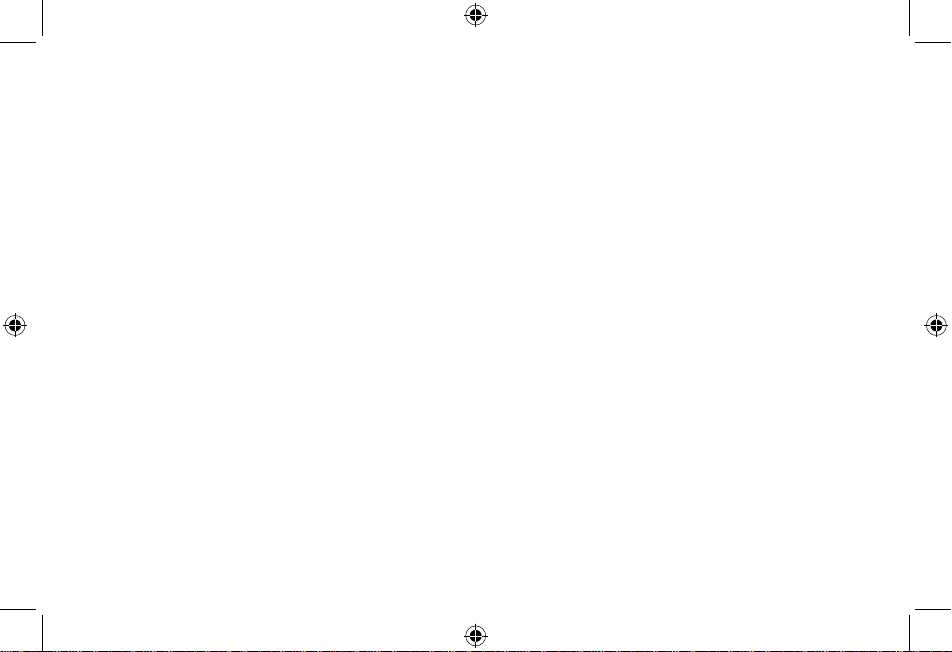
简介
感谢您选择新款 Sharp SH7218T 手机。
关于本用户手册
本用户手册可助您快速、有效地了解手机的各项功能
及操作方法。
注意
• 本公司郑重建议您单独存放所有重要资料的书面记
录。某些情况下,电子储存器中保存的资料可能会
丢失或更改。因此,无论因使用不当、维修、缺陷、
电池更换、使用过期电池或其他任何原因而造成的
资料丢失及无法使用等情况,本公司概不负责。
• 对于第三方因使用本产品及其任何功能造成的经济
损失或索赔,如信用卡号码被盗、储存的资料丢失
或变更等,无论直接或间接原因,本公司概不负责。
• 所有公司和(或)产品名称均为其相应拥有者的商
标和(或)注册商标。
• 本用户手册中的画面版式可能与实际版式有所不
同。
• 本用户手册中的资讯如有变更,恕不另行通知。
• 并非所有网络均能支持本用户手册中描述的所有功
能。
• 本公司对于从网络中下载的内容及资讯概不负责。
• 某些情况下,手机屏幕可能会出现一些黑点或亮点。
此现象不会对手机性能及使用产生任何影响。
知识产权
依照版权法规定,受版权(音乐、图片等)保护的资
料的复制、变更和使用仅限于个人或私人用途。若用
户未拥有更大范围的版权或者未得到版权拥有者的明
确同意而擅自复制、变更或使用以此方式制作或修订
的复本,则视为违反版权法,版权拥有者有权索赔其
损失。为此,切勿非法使用受版权保护的资料。
1
User manual.indd 1 2011-11-29 14:04:01
Page 2
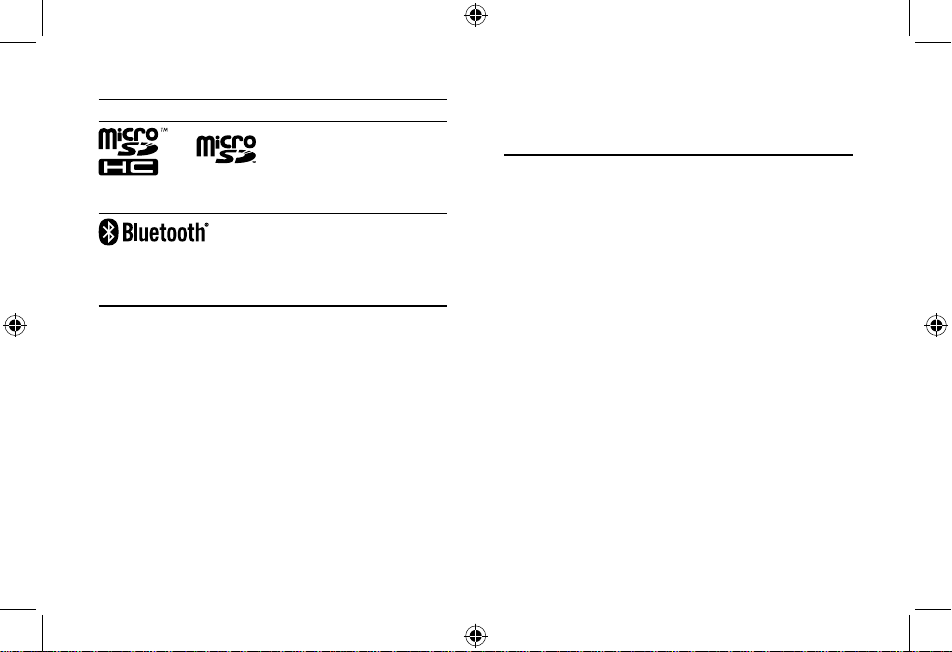
CP8 PATENT
关的编码,则必须追加授权并支付版税。可从 MPEG
LA,LLC 获取此类追加授权。
关于详情,请参见 http://www.mpegla.com。
microSDHC 及 microSD 徽标是 SD-3C, LCC 公司的商
标。
蓝牙 ® 名称及徽标是 Bluetooth SIG, Inc 公司的注
册商标。Sharp 在任何情况下使用该名称都是经过授
权的。其他商标和商品名称为其各自所有者所有。
本产品经 MPEG-4 Visual Patent Portfolio License
授权,可由消费者用于个人及非商业用途,以 (1) 遵
循 MPEG-4 Video Standard(“MPEG-4 Video”) 对
视像进行编码及/或 (2) 对从事个人与非商业活动的
消费者所编码的,与/或从授权影像供应商处获得的
MPEG-4 Video 进行解码。对任何其他用途不准予或
默许授权。可从 MPEG LA 获取更多讯息。
请参见 http://www.mpegla.com。
本产品经 MPEG-4 Systems Patent Portfolio
License 授权,可遵循 MPEG-4 Systems Standard 进
行编码;但对于 (1) 储存或复制在物理媒介中按所有
权逐一支付的数据,与/或 (2) 按所有权逐一支付并
传送到终 端用户 进行 永久储 存及/或使 用的数 据有
2
User manual.indd 2 2011-11-29 14:04:01
Page 3
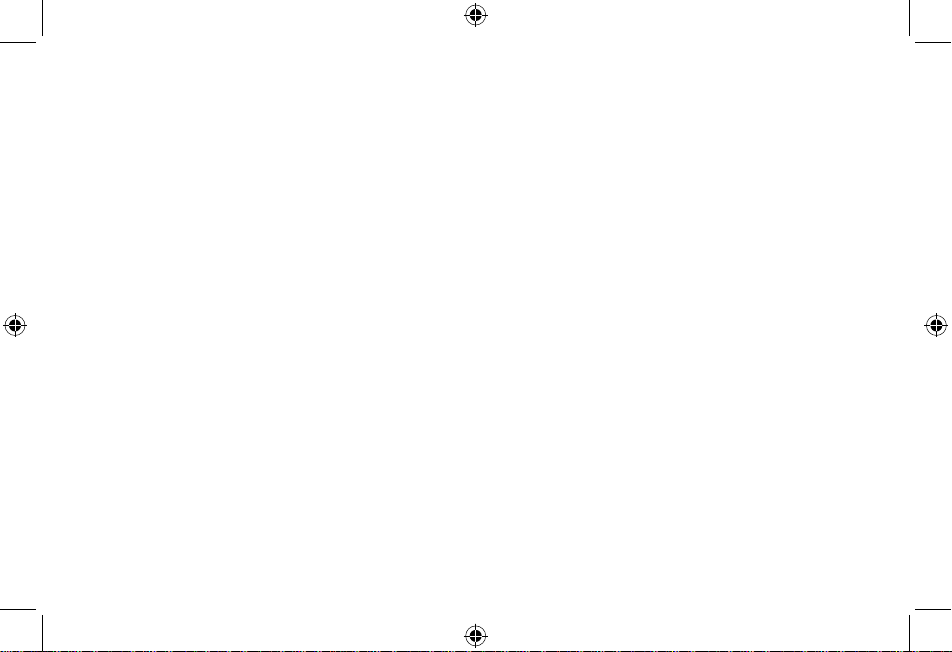
本手机的功能和服务
本手机具备以下功能:
• 流动超视觉(ASV)彩色 LCD 屏幕,图像更清晰,
更易于观看。
• 翻转浏览模式:您可以按顺时针方向旋转屏幕 180
度并合盖,进行触摸屏操作。
• 手机内置 800 万像素的照相机,可用于拍摄照片和
录制视频短片。拍摄照片时可使用笑脸识别功能。
• 信息功能可阅读和创建短信(SMS)信息。
• 彩信(MMS)功能可发送照片、音乐和视频信息,
与他人分享多彩生活。
• WAP /网页浏览器可浏览移动因特网以获取资讯。
• 属于您自己的铃声。您可以用音乐文件作为铃声。
• 可以播放 M4A、AAC、MP3、WAV、AMR 和 SP-MID 格
式音乐文件的音乐播放器。
• 播放下载的音乐和视频短片文件。
• 录音功能可记录和播放语音片段。
• 蓝牙 ® 无线技术界面可与特定设备建立连接和传送
数据。您可以将电子书、照片、音乐和视频短片等
文件传送至可使用 OBEX 的手机。
• 日程安排警示功能可新建和发送附带闹钟设定的日
程安排项目。
• microSD 存储卡插槽可扩展与电脑的连接(使用存
储卡)。
• WLAN 无线上网功能。
内容
简介 .........................................1
本手机 .......................................5
使用入门 .....................................6
插入/取出 UIM 卡和电池 .......................8
电池充电 ....................................10
插入/取出存储卡 ............................11
连接免提套件 ................................11
开机和关机 ..................................12
打开手机方式 ................................12
触摸屏锁 ....................................14
主屏幕 ......................................14
使用触摸屏 ..................................15
状态栏指示 ..................................16
调整音量 ....................................18
导航功能 ....................................18
通话 ........................................19
拨打语音电话 ................................19
快速拨号 ....................................20
UIM 卡位置拨号 ...............................20
重拨 ........................................20
接听语音电话 ................................20
通话中菜单 ..................................20
使用飞行模关闭手机功能 ......................21
输入文字 ....................................21
更改输入法 ..................................21
输入法设置 ..................................21
3
User manual.indd 3 2011-11-29 14:04:01
Page 4
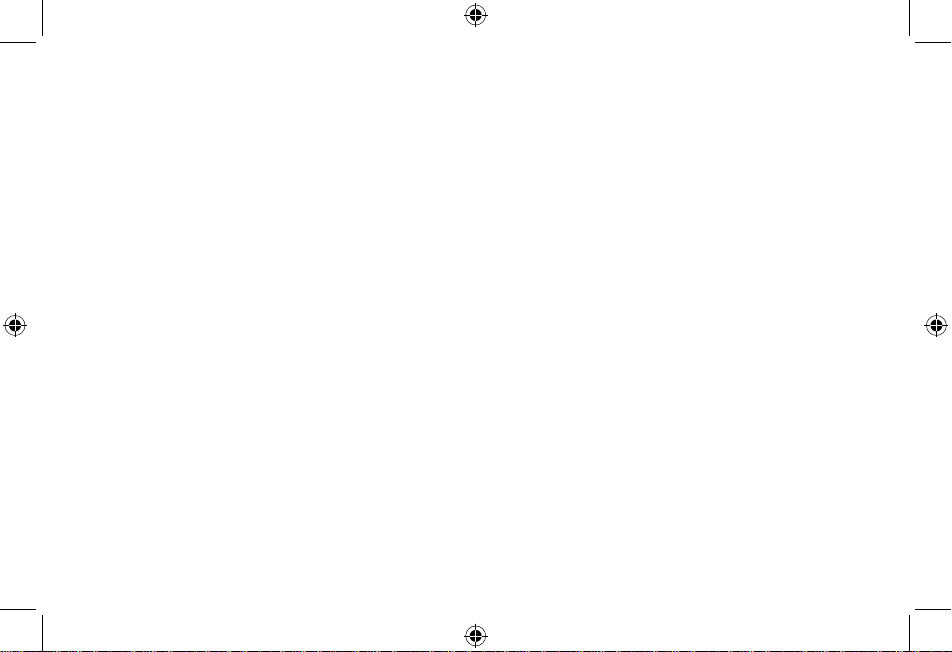
使用按键输入文字(屏幕在一般位置时).........21
使用屏幕上的软键盘 / 手写输入文字(屏幕在翻转浏
览模式时)...................................22
通话记录 ....................................26
查看通话记录 ................................26
删除通话记录 ................................26
联系人 ......................................27
新建联系人 ..................................27
搜索联系人 ..................................27
导入联系人 ..................................27
导出联系人 ..................................27
收藏联系人 ..................................28
多媒体和文件 ................................28
照相机和摄像机 ..............................28
图库 ........................................32
视频 ........................................33
酷我听听 ....................................33
录音机 ......................................34
信息 ........................................35
文字信息 ....................................35
多媒体信息 ..................................36
电子邮件 ....................................37
首次设置电子邮件帐户 ........................37
添加电子邮件帐户 ............................37
访问电子邮件帐户 ............................38
编写和发送电子邮件 ..........................38
接收电子邮件 ................................38
阅读和回复电子邮件 ..........................38
管理电子邮件文件夹 ..........................39
自定义电子邮件设置 ..........................39
互联网 ......................................40
基本导航 ....................................40
浏览器设置 ..................................40
工具 ........................................42
计算器 ......................................42
记事本 ......................................42
日历 ........................................42
时钟 ........................................43
倒计时 ......................................43
世界时钟 ....................................43
秒表 ........................................44
搜索 ........................................44
管理工具 ....................................44
应用管理 ....................................44
ES 文件浏览器 ................................45
应用 ........................................45
安智市场 ....................................45
夏普福袋 ....................................45
开心网 ......................................45
淘宝网 ......................................45
手机 QQ......................................45
人人网 ......................................46
新浪微博 ....................................46
名片识别 ....................................46
漫画阅读器 ..................................46
Buka
........................................
46
4
User manual.indd 4 2011-11-29 14:04:01
Page 5
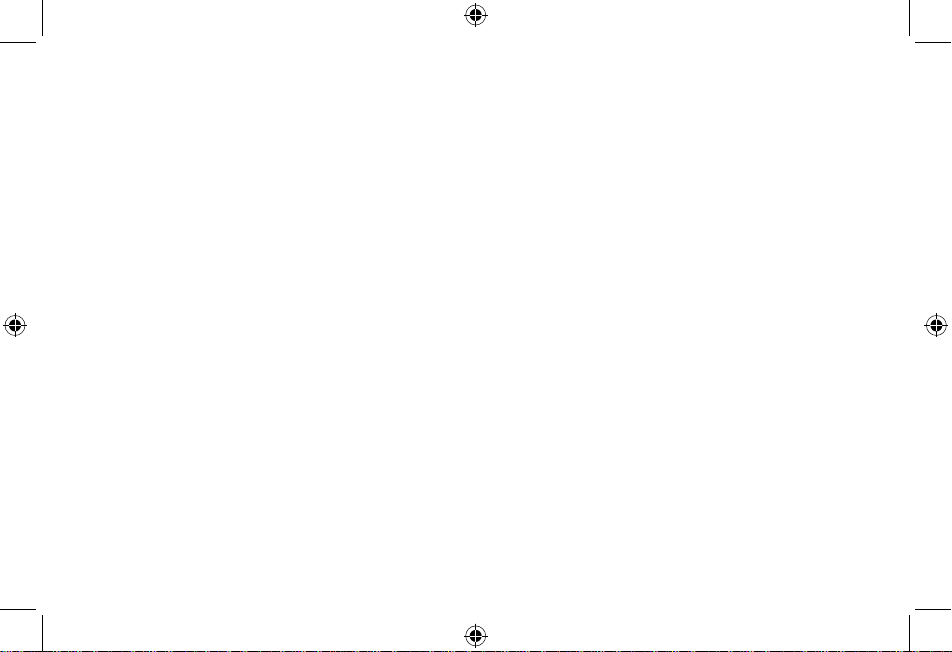
钻石探秘 ....................................46
设置 ........................................47
无线和网络 ..................................47
蓝牙 ........................................48
绑定 ........................................48
虚拟专用网设置 ..............................48
移动网络 ....................................48
通话设置 ....................................49
声音设置 ....................................49
显示设置 ....................................50
侧灯 ........................................50
位置和安全 ..................................50
应用程序 ....................................51
帐户与同步 ..................................51
隐私权 ......................................51
SD 卡和手机内存 ..............................51
语言和键盘 ..................................51
辅助功能 ....................................52
日期和时间 ..................................52
关于手机 ....................................52
UIM 卡应用
安全预防措施和使用条件 ......................53
使用条件 ....................................53
环境 ........................................55
车内使用时的注意事项 ........................55
非保养项目 ..................................57
..................................
52
本手机
请仔细确认您购买的手机是否配有以下项目:
• 可充电 Li-ion 电池
• AC 电源充电器
• 立体声免提(立体声耳机)
• 用户手册补充说明
• USB 数据线
• 快速入门
• 三包凭证
• 服务中心联系表
选购配件
• Li-ion 备用电池(EA-BL21)
• AC 电源充电器(包括 USB 数据线)
注意
请只使用 Sharp 提供或认可的选购配件。
5
User manual.indd 5 2011-11-29 14:04:01
Page 6
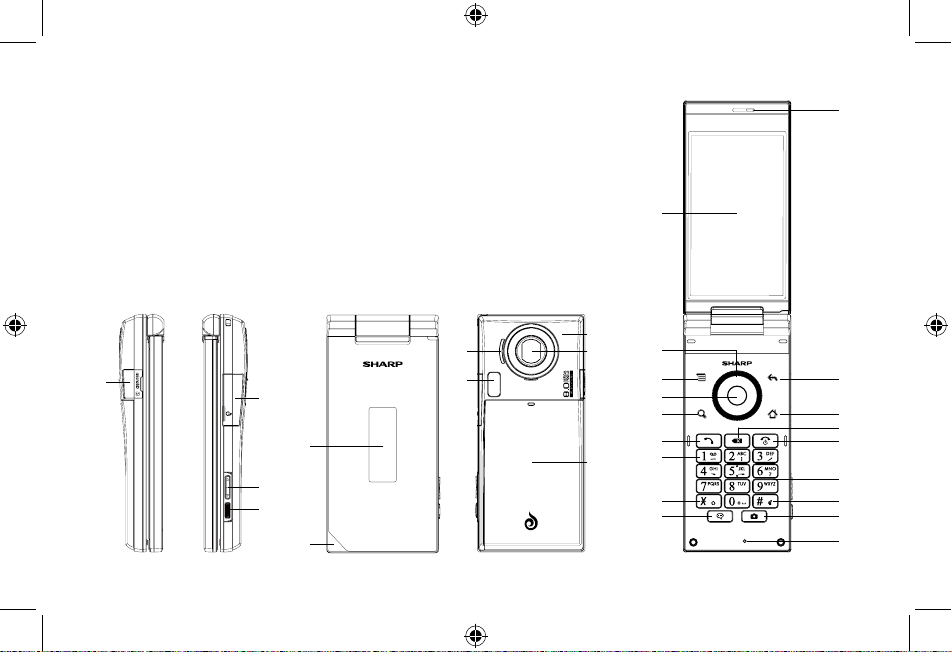
使用入门
1
12
9
13
7
8
2
5
3
4
6
10
14
15
16
17
18
11
19
20
21
22
23
24
25
26
27
28
29
6
User manual.indd 6 2011-11-29 14:04:02
Page 7
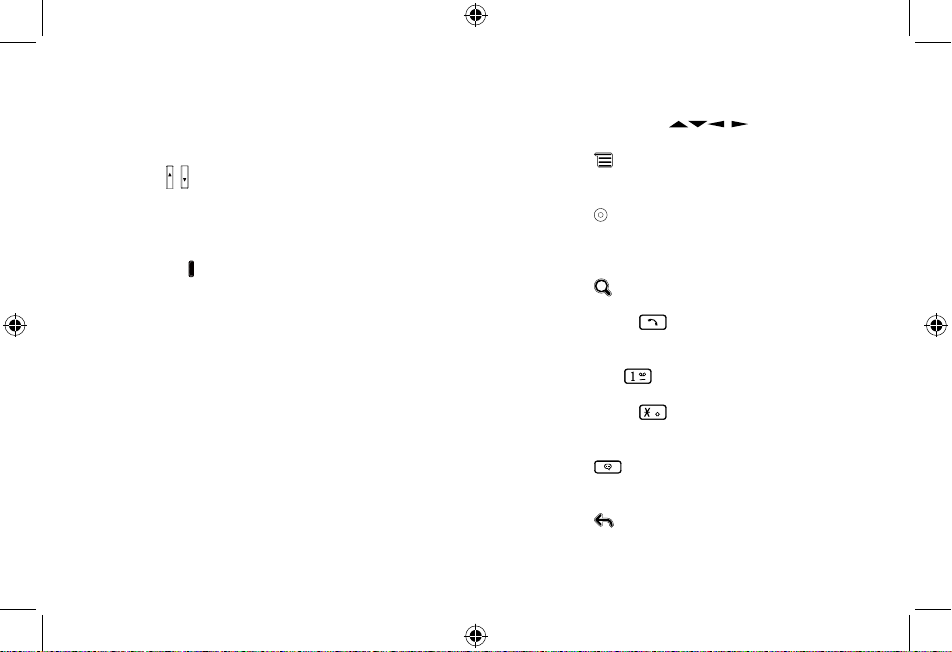
1. microSD 卡插槽
2. 外接插槽
上:用于连接充电器或 USB 数据线。
下:用于连接耳机。
3. 侧键:
非通话期间按侧键可增大或减小铃声音量。
在通话期间按侧键可增大或减小通话音量。
在播放音乐(或视频短片)界面按侧键可增大或
减小媒体音量。
4. 屏幕锁键
转屏状态,全按锁屏幕键(长按或短按均可以),
点亮 / 关闭屏幕。
拍照时,半按对焦,全按拍照。
5. 外屏幕
6. 指示灯
7. 扬声器
8. 闪光灯
使用闪光灯时请保持一定距离。不要在近距离内
对人或动物使用闪光灯。在拍摄图像时不要遮住
闪光灯。
9. 内置天线
警告:使用手机时,请勿用手盖住手机底部,否
则会干扰内置天线。
10. 摄像头
11. 电池盖
12. 主屏幕
13. 导航键(箭头键):
移动光标以选择菜单项目等。
14. 菜单键:
打开当前屏幕上可用的选项菜单。
待机界面长按显示通知。
15. 中心键:
确认操作。
待机界面长按显示 : 快捷方式 / 窗口小部件 / 夏
普小部件 / 文件夹。
16. 搜索键:
进入搜索界面。
17. 发送 / 重拨键:
拨打语音电话或接听电话,待机状态下进入拨号
界面。
18. 语音信箱键:
长按可连接至语音信箱。
19. * / Shift 键:
在预拨号界面,按下可输入 *,在文本输入界面
按 * 切换输入法。
20. 信息键:
按下进入信息模块。
21. 听筒
22. 返回键:
返回上一屏幕
7
User manual.indd 7 2011-11-29 14:04:03
Page 8
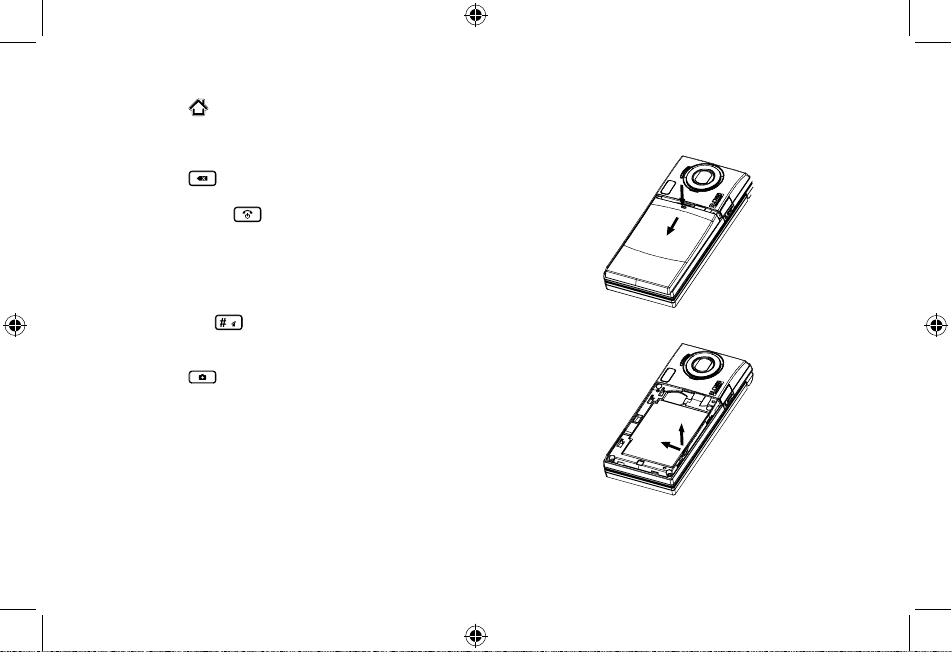
23. 主屏键:
返回到待机主屏幕。
长按可显示最近使用的应用程序。
插入/取出 UIM 卡和电池
插入
1. 打开电池盖(①②)。
待机状态下短按可显示切换页面界面。
24. 清除键:
清除光标前面的字符等。
①
25. 结束/电源键:
结束通话。
关机状态下长按可开机。
②
开机状态下长按可进入静音模式、飞行模式或关
机。
26. 键盘
27. # /静音键:
长按 # 切换振动和正常模式。
2. 取下电池(①②)。
在文本输入界面按 # 键显示符号。
28. 相机键:
待机状态下短按进入照相机界面。
当启动照相机时,可以拍摄照片。
待机状态下长按进入摄像机。
29. 话筒
②
①
8
User manual.indd 8 2011-11-29 14:04:03
Page 9
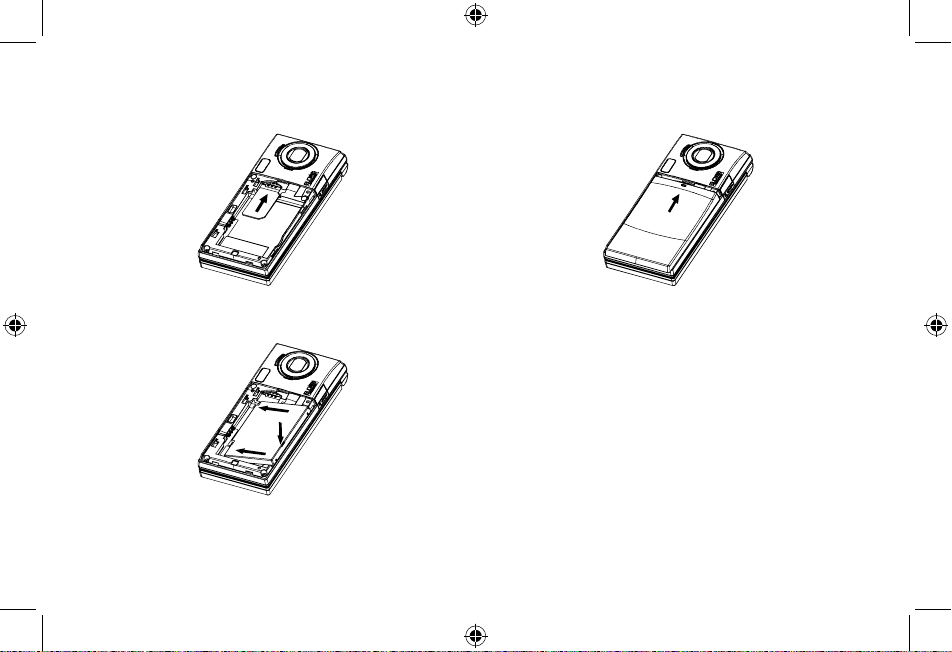
3. 将 UIM 卡插入 UIM 卡座,确保 UIM 卡金属触点面朝
下。
5. 装回电池盖。
4. 拿住电池,将电池顶端的导轨插入电池槽①,然后
下压电池尾部②。
注意
• 插入或取出 UIM 卡之前,请先将手机关机,并取下
电池。
• 请使用 Sharp 标准配备的电池。
电池处理
本手机由电池供电。为保护环境,请阅读以下关于电
①
①
②
池处理的指示:
• 将用过的电池送到您所在地区的废电池收集站、网
络服务供应商或客户服务中心,以供回收再用。
• 切勿将电池丢入火中、水中或与家居废物一起处理。
9
User manual.indd 9 2011-11-29 14:04:03
Page 10
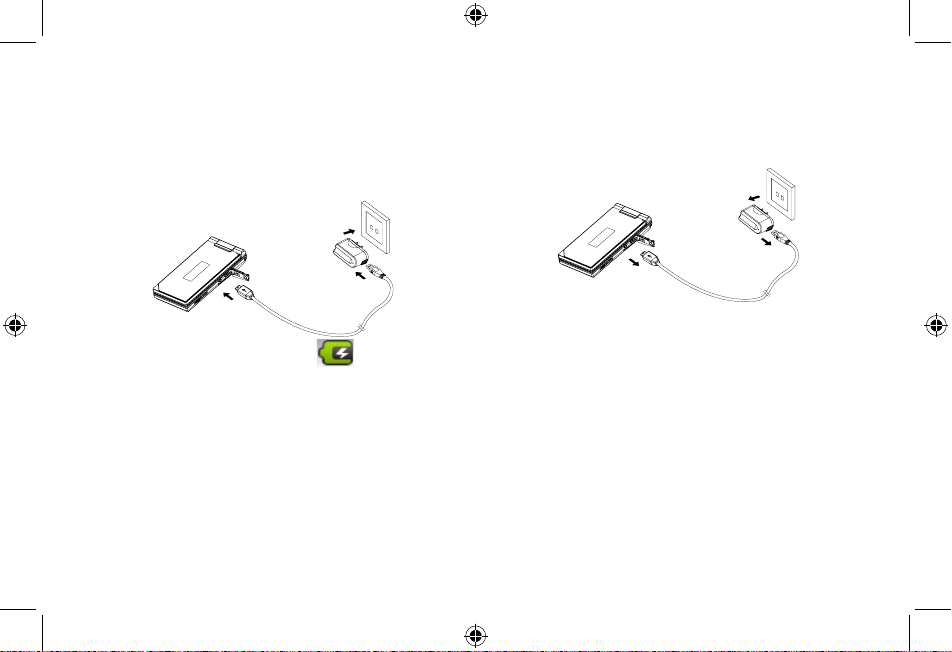
电池充电
使用充电器
1. 将 USB 数据线的接口连接至提供的 AC 电源充电器
①,将充电器连接至 AC 电源插座②。打开手机的
外接插槽盖,然后将 USB 数据线插入手机右侧的外
接插槽,使两者连接到位③。
②
①
③
拔下充电器
1. 从 AC 电源插座拔下 AC 电源充电器①。
2. 从电源充电器拔下 USB 数据线②。
3. 从手机的外接插槽拔下 USB 数据线③。
③
4. 关闭插槽盖。
①
②
注意
手机充电期间,电池状态图示(
)会指示当前
状态。充电期间,指示灯也会亮起。
注意
• 充电时间可能因电池状态和其他条件而异。
• 将 USB 数据线接口连接到电脑的 USB 连接端口,您
就可以使用电脑为手机电池充电。
使用电脑为手机充电需注意以下事项:
• 请确认电脑为接通电源的状态。
• 如果希望充满电池,建议您使用 AC 电源充电器进
行充电。
• 切勿使用任何未经核准的充电器,否则可能会损坏
您的手机,使您丧失三包保修权,请参阅“电池”
以了解详情。
• 拔下充电器时过度用力可能会导致充电器故障。
电池电量显示
当前的电池电量会显示在屏幕的右上方。
使用时电池电量不足
当电池电量不足时,手机会发出提示音,并且屏幕上
会弹出“请连接充电器”的对话框。
如果使用手机时听到电池电量不足的提示音,请尽快
连接充电器进行充电。如果继续使用,手机有可能无
法继续正常操作。
10
User manual.indd 10 2011-11-29 14:04:04
Page 11
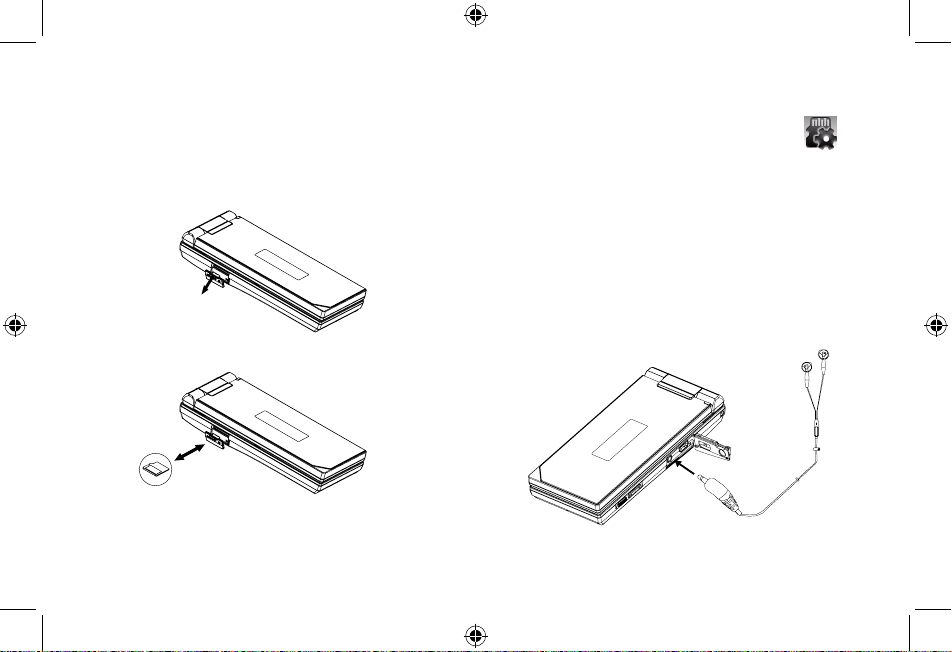
插入/取出存储卡
注意
• 请确认存储卡的正确插入方向。
• 请将所有存储卡摆放在小孩接触不到的地方。
插入存储卡
1. 打开插槽盖。
提示
• 使用存储卡时,手机屏幕会出现以下显示:
正在准备 SD 卡。
取出存储卡
取出存储卡前,需要先进行卸载以便安全取出。
1. 选择“设置”→“SD 卡和手机内存”→“卸载 SD 卡”。
2. 打开插槽盖。
. 轻推存储卡,直到其发出咔嗒声。
3
. 从存储卡插槽中取出存储卡,关闭插槽盖。
4
连接免提套件
1. 打开外接插槽盖。
2. 将存储卡插入到位。
3. 关闭插槽盖。
2. 连接免提套件。
11
User manual.indd 11 2011-11-29 14:04:04
Page 12
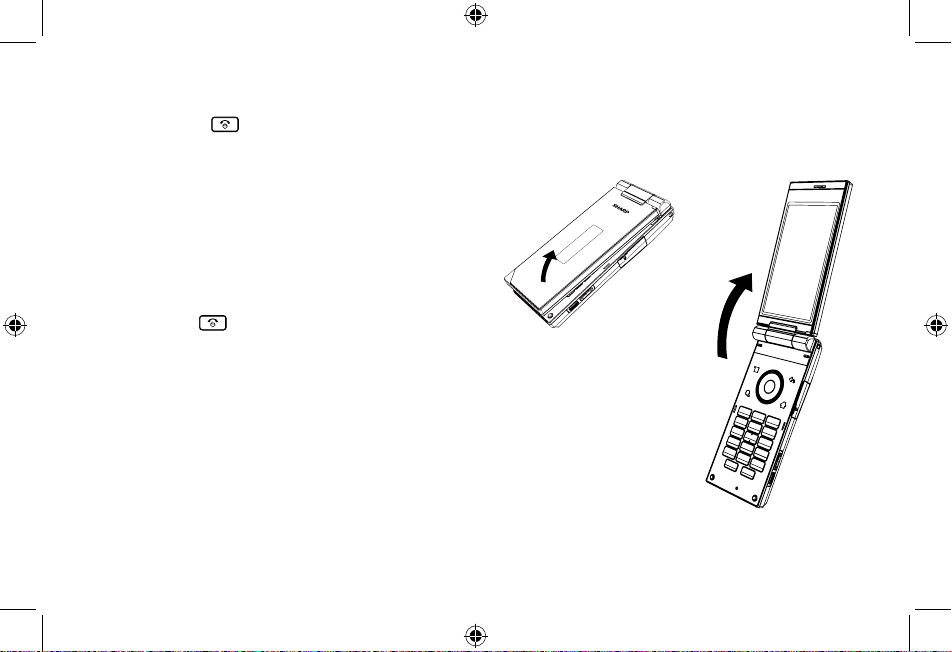
开机和关机
开机时,请长按 几秒钟。
输入 PIN 码
若启用了 PIN(个人识别号码)码,每次开机时均会
要求您输入 PIN 码。关于设定 PIN 码的详情,请参阅
“设置”章节的“位置和安全”中“UIM 卡锁定”。
1. 输入您的 PIN 码。
PIN 码为 4 至 8 个数字。
2. 点击 [ 确定 ]。
注意
• 若连续三次输入不正确的 PIN 码,UIM 卡将会被锁
定。
关机时,长按
后选择“关机”, 之后“关机”对话框弹出 , 选择“确
定”。
,弹出“手机选项”对话框,然
打开手机方式
一般位置
1. 如下图所示,打开手机到屏幕停止位置。
通过闭合手机盖您可结束通话并且可以防止按键被意
外按下。
12
User manual.indd 12 2011-11-29 14:04:04
Page 13
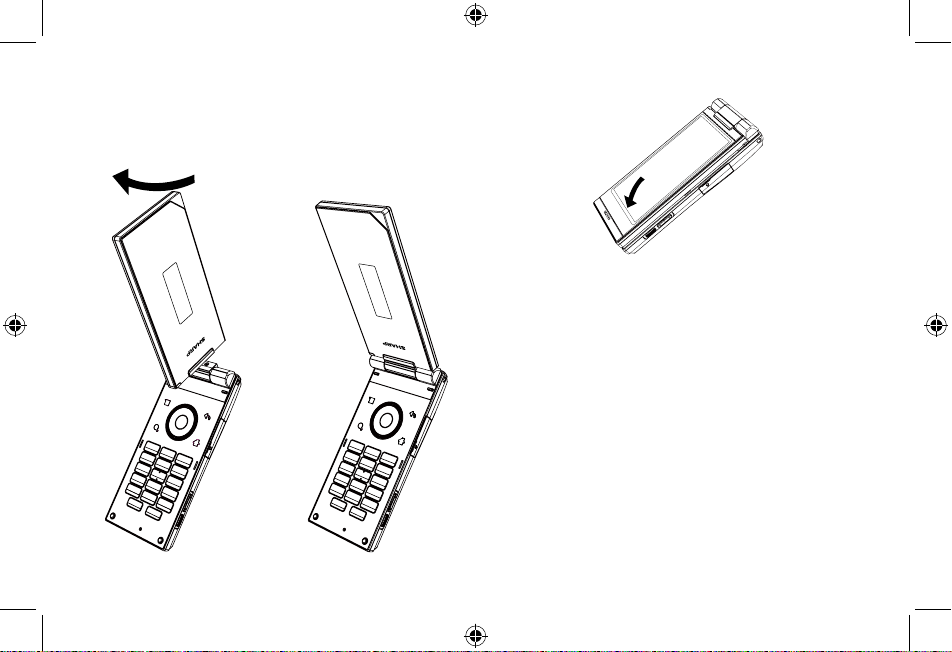
翻转浏览模式
2. 将屏幕顺时针旋转 180 度。
请勿将屏幕逆时针旋转,以免损坏手机。
3. 朝向键盘合上屏幕。
注意
• 旋转屏幕时,请勿触碰键盘,这可能会损坏键盘或
屏幕。
• 将手机盖完全打开后顺时针再旋转屏幕。请勿将屏
幕顺时针旋转超过 180 度或逆时针旋转,以免损坏
手机。
• 屏幕设在翻转浏览模式时,无法进行键盘操作。
• 屏幕设在翻转浏览模式时,如需拨打和接听电话,
请将耳机连接至手机或将手机还原至一般位置。
• 携带手机时请勿将屏幕设在翻转浏览模式,
这可能会损坏屏幕。
13
User manual.indd 13 2011-11-29 14:04:05
Page 14
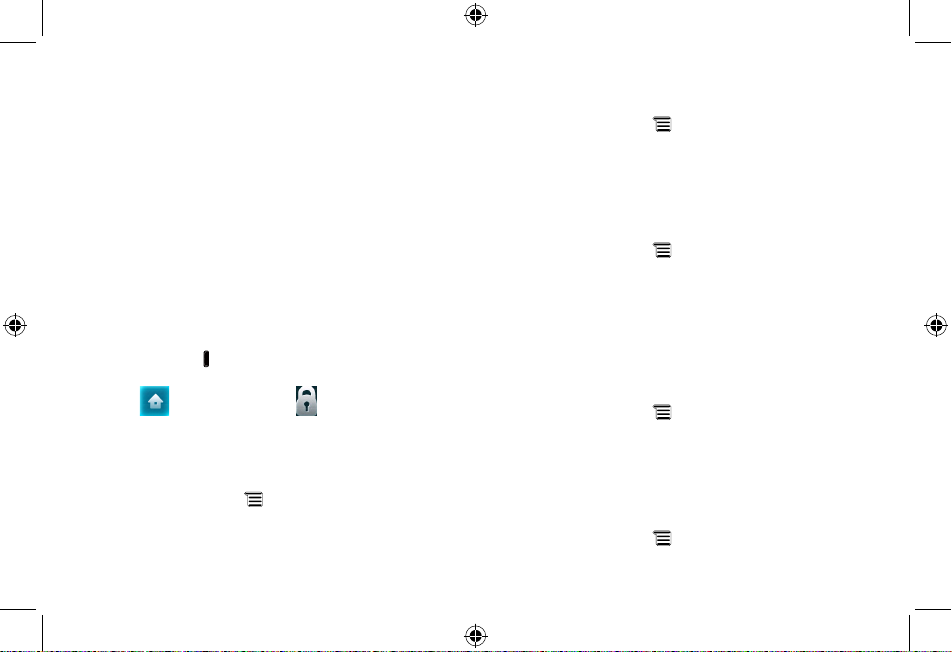
触摸屏锁
触摸屏锁功能可避免误触摸屏导致误操作。
激活
在设定的锁屏时间内若没有任何操作,显示屏变黑,
触摸屏被自动锁定。
在翻转浏览模式下,您也可以手动锁定。
1. 在翻转浏览模式下,长按 / 短按屏幕锁键。
提示
• 设置锁屏时间请参阅“设置”章节的“显示”中“屏
幕超时”。
取消
打开手机(翻盖打开)。
若在翻转浏览模式下,取消触摸屏锁定,请按照以下
步骤进行操作:
1. 按屏幕锁键
显示屏点亮。
2. 将
。
浮动的方框拖动到 处使之重合。
主屏幕
“主屏幕”指手机已开机,但并未进行通话或使用任
何功能的状态。
1. 在主屏幕画面,按
捷方式”、“窗口小部件”、“夏普小部件”、“文
件夹”。
,选择“添加”可以添加“快
在主屏幕上添加快捷方式
1. 在主屏幕画面,按
捷方式”。
或者点住屏幕上的空白区域,然后点击“快捷方
式”。
2. 点击要添加的快捷方式,将该快捷方式添加到主
屏幕。
在主屏幕上添加窗口小部件
1. 在主屏幕画面,按
口小部件”。
或者点住屏幕上的空白区域,然后点击“窗口小
部件”。
2. 点击要添加的窗口小部件,将该窗口小部件添加
到主屏幕。
在主屏幕上添加夏普小部件
夏普小部件“双时钟、天气、日历、模拟时钟、活动
提醒、相框、系统控制”。
1. 在主屏幕画面,按
普小部件”。
或者点住屏幕上的空白区域,然后点击“夏普小
部件”。
2. 点击要添加的夏普小部件,将该夏普小部件添加
到主屏幕。
在主屏幕上添加文件夹
1. 在主屏幕画面,按
,然后点击“添加”→“快
,然后点击“添加”→“窗
,然后点击“添加”→“夏
,然后点击“添加”→“文
14
User manual.indd 14 2011-11-29 14:04:05
Page 15
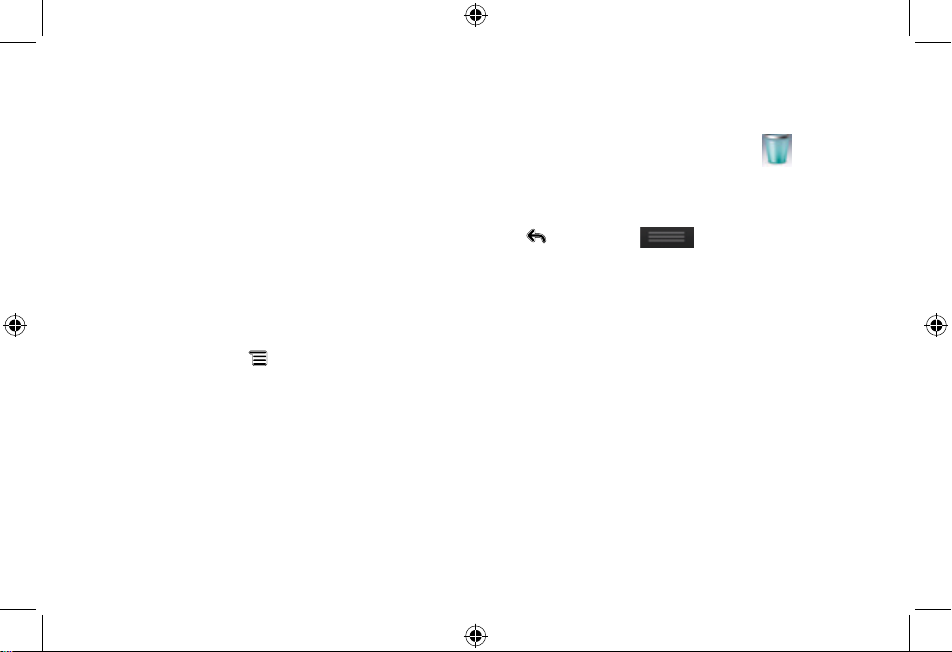
件夹”。
或者点住屏幕上的空白区域,然后点击“文
件夹”。
2. 点击“新建文件夹”、“蓝牙接收”、“所有联系人”、
“已加星标的联系人”或“有电话号码的联系人”。
3. 主屏幕画面出现新建的文件夹。
提示
• 如果选择的是“新建文件夹”,您可以点住主屏幕
上的快捷方式,图标变大后将该项目拖放至该文件
夹。
• 如果重新命名文件夹,请点击该文件夹将其打开,
然后点击文件夹的标题栏,打开“重命名文件夹”
对话框。输入新名称,然后点击 [ 确定 ]。
在主屏幕上添加壁纸
1. 在主屏幕画面,按
2. 点击“壁纸”、“动态壁纸”或“图库”。
3. 选择需要的图片。
在主屏幕上移动项目
1. 在主屏幕画面,点住要移动的项目。
2. 图标变大后将项目拖放至所需位置。
提示
• 如果要将项目从当前屏幕移动到其他主屏幕,请点
住项目并将其拖到屏幕上方的对应页码内。确认进
入目标页后,将项目定位到所需要位置,放开手指。
,然后点击“壁纸”。
从主屏幕删除项目
1. 在主屏幕画面,点住要删除的项目。
2. 图标变大后将项目拖放到屏幕下方的
使用通知面板
按住状态栏向下拖动手指即可打开通知面板,访问提
示信息。点击各提示信息,即可查看相关内容。
按 或向上拖动 退出通知面板。
。
使用触摸屏
通过手指在触摸屏上进行操作。
• 在键盘和触摸屏操作均可使用的情况下,本用户手
册以描述触摸屏操作为主。以下描述了触摸屏的基
础操作。
使用触摸屏的注意事项
• 在进行触摸屏操作时,请用手指轻轻触摸屏幕。请
勿用手指用力点击触摸屏或使用比较尖的物体(指
甲、圆珠笔、针等)点击屏幕。
• 在下列情况下,即使进行触摸操作,触摸屏可能无
法工作,也可能会导致故障。
• 戴着手套的手指进行操作。
• 用指甲进行操作。
• 隔着异物对触摸屏进行操作。
• 在贴有保护膜或贴纸的触摸屏上进行操作。
15
User manual.indd 15 2011-11-29 14:04:06
Page 16
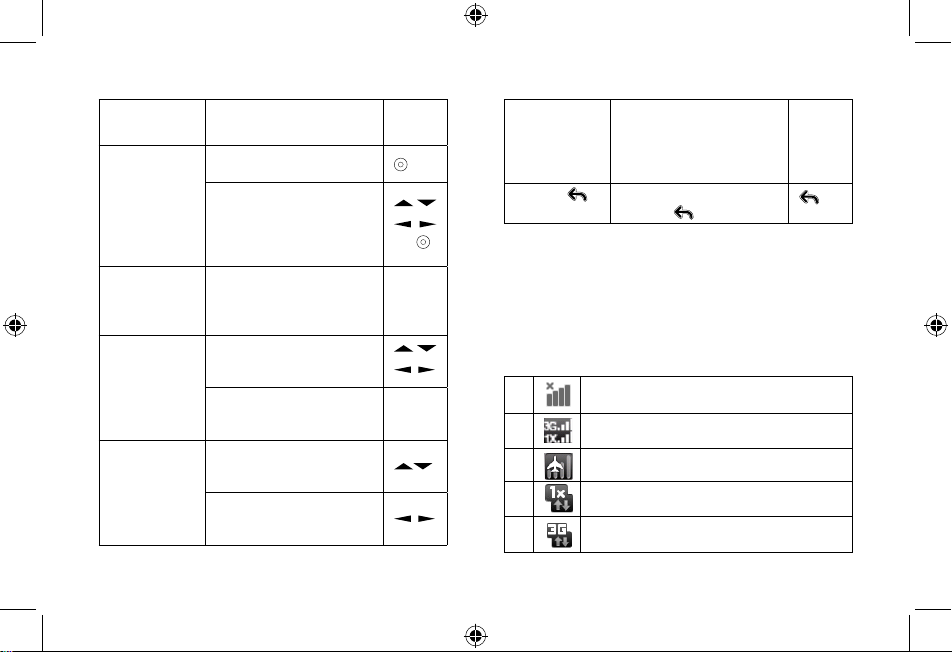
操作 用途
选择 / 确定
点击
• 将手指放在
触摸屏上并进
行点击。
点住
• 将手指放在
触摸屏上点击
并按住项目。
移动
• 保持手指持
续接触触摸屏
来移动菜单。
快速移动
• 用手指点击
触摸屏并快速
移动。
• 点击触摸屏显示的按钮。
移动光标并进行选择
• 对于列表显示的菜单,
点击触摸屏将光标移到所
需选择的菜单后再点击该
菜单。
打开可用选项
• 点按住某项目(如通话
记录)以获取更多操作选
项。
滚动屏幕
• 向上 / 向下 / 向左 /
向右滚动。
取消选择
• 错误点击菜单或选项时,
滑移菜单或选项。
切换菜单
• 对于列表显示的菜单,
快速向上或向下移动。
显示上一个或下一个数据
• 浏览图片等时,快速向
左或向右移动。
正常位
置键盘
操作
→
拖放
• 用手指点住
一个项目,然
后拖动手指来
移动项目
• 点击“
”
移动项目
• 将项目拖放到所要的位
置。
返回上一屏幕
• 点击“
”
• 触摸屏的使用取决于不同的功能和界面。
• 当进行触屏操作时,手机会进行触屏振动提示。
(但是,当激活某些应用程序时,可能没有振动提示。)
• 您可设置触屏振动打开 / 关闭。
状态栏指示
状态栏会显示在主屏幕的上方区域。状态栏上的图标
指示以下信息:
• 没有网络信号
•
•
•
•
最大信号强度。条数较少,表示信号较低。
手机进入飞行模式。
1X 数据业务已启用。
3G 数据业务已启用。
16
User manual.indd 16 2011-11-29 14:04:06
Page 17
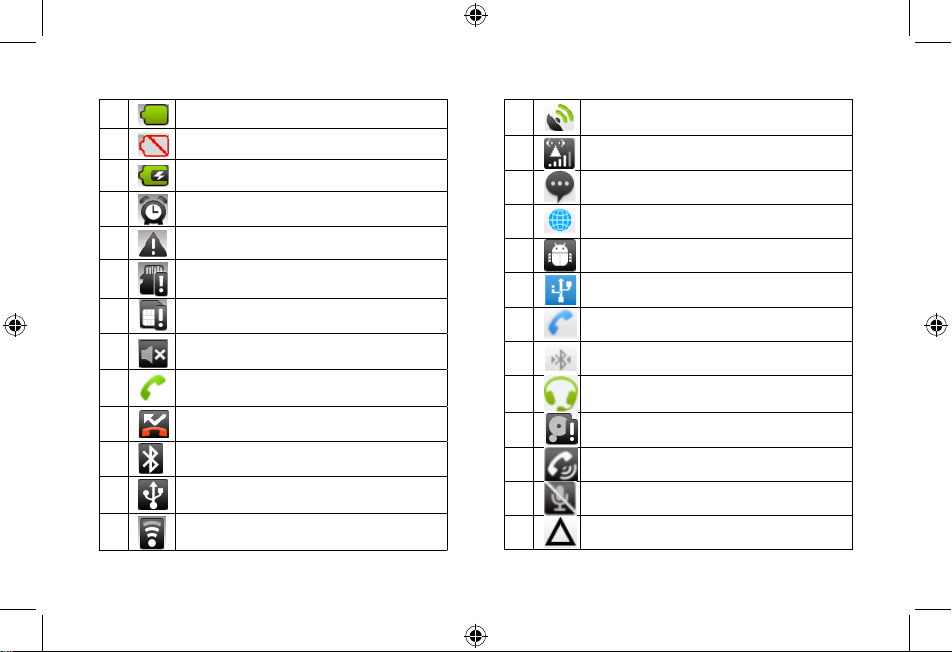
•
•
• 电池正在充电。
•
•
• 无存储卡插入。
• 没有插入 UIM 卡。
•
•
•
•
•
• WLAN 已连接。
电池满电。
电池电量不足。
闹钟。
警示通知。
音量已关闭。
正在通话。
未接来电。
蓝牙连接处于活动状态。
手机已通过 USB 连接器连接到 PC。
• GPS 开启
•
•
•
•
•
•
•
•
•
•
•
•
中国电信 WLAN 已连接
未读信息
收到 push 消息
USB 调试打开并已和 PC 连接
USB 绑定已启用
使用蓝牙耳机通话
蓝牙耳机已连接
有线耳机已连接
内存满
通话免提
通话静音
漫游
17
User manual.indd 17 2011-11-29 14:04:06
Page 18
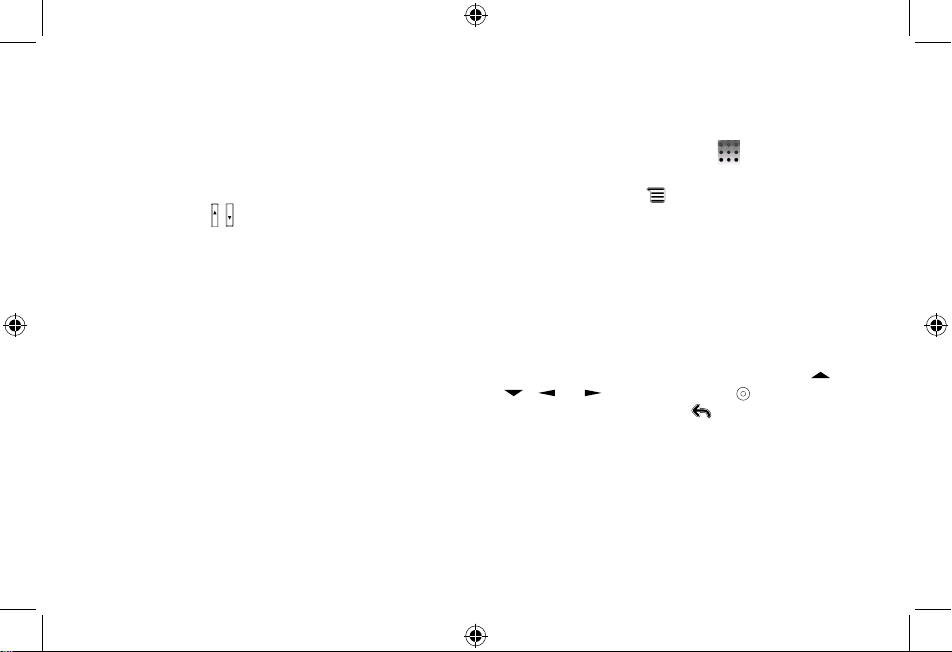
调整音量
“设置”→“声音”→“音量”
1. 选择“铃声”、“媒体”、“闹钟”或“通知”,
使用滑块调整音量。
2. 点击 [ 确定 ]。
提示
• 您也可以利用
在通话期间调整听筒音量,在播放音乐或视频短片
时调整媒体音量。
,在非通话期间调整铃声音量,
导航功能
打开主菜单
要打开主菜单,请在主屏幕点击
触摸屏的使用请参阅“使用触摸屏”。
在主菜单界面,按下
载 / 移动”或“显示 / 隐藏”。
选择“卸载 / 移动”,打开应用程序列表,选择要卸
载或移动的应用程序。
选择“显示 / 隐藏”打开应用程序列表,选择要显示
或隐藏的应用程序。
手机自带的应用程 序不可卸载,只可以卸载 SD 卡上
的应用程序。
使用按键
要执行应用程序时,您需要加亮菜单项目,并进行选
择。要选择菜单目录(用引号表示),请使用
、 和 移动光标,然后按 进行选择。
要返回至前一个画面,请按 。
本用户手册中各章节开始时均列出了执行所述步骤之
前依次选择的项目(用斜体表示)。选择每个项目后
会显示要选择的下一层项目。请在打开主层列示的项
目后打开下一层项目。
例如:
“设置”→“无线和网络”
选择“编辑”可以选择“卸
。
、
18
User manual.indd 18 2011-11-29 14:04:07
Page 19

访问最近使用过的应用程序
1. 按住
2. 选择要访问的应用程序。
启动多个应用程序
手机可以同时运行多个应用程序来执行多项任务。
如果 要启动多个 应用程 序,在使 用应用 程序时 按下
返回待机屏幕然后选择要启动的应用程序。
打开最近使用过的应用程序列表。
通话
拨打语音电话
1. 利用键盘输入希望拨打的地区代码和电话号码。
您也可以按 或者点击 或“拨号” ,
打开拨号盘,输入号码。
若输入了错误号码,请按
光标左侧的号码。
2. 按
紧急电话
1. 输入您所在地区的官方紧急号码,并按
点击
注意
• 在使用特定的网络服务或特色功能时,并非所有的
手机都可以拨打紧急号码。更多信息请联络您的网
络供应商。
• 紧急号码根据地区而异。
• 拨打紧急电话时,除非得到许可不要终止通话。
• 不能保证无线电话在所有环境下都能正确连接。在
紧急情况下的信息通讯不能仅单独依赖某些无线设
备。
国际电话
1. 按 或者点击 ,长按 ,输入“+”
(国际电话前置码)符号。
或点击 删除
或点击 拨号。
或
拨打。
19
User manual.indd 19 2011-11-29 14:04:07
Page 20

2. 输入国家区号,完整的电话号码,然后按
或点击 拨号。
快速拨号
手机的数字键( 至 )可用于快速拨号的设置。
最多可将电话本中的 8 个电话号码设为单键拨号。语
音信箱的号码则被设定到
关于设定快速拨号列表的详情,请参阅“设置”章节
“通话设置”中的“快速拨号”。
1. 要使用单键拨号拨打电话,请长按任一个数字键
( 至 )。
列表中储存的电话号码即会被拨打。
上。
UIM 卡位置拨号
1. 输入要拨打号码在 UIM 卡中的位置号,然后按
。
显示该位置对应的记录。
2. 按
或点击 拨打电话。
重拨
您可以重拨通话记录中的号码。
1. 在待机状态下,按
2. 选择要拨打的电话号码。
。
3. 按
话。
接听语音电话
若侦测到来电,手机会振铃。
1. 按 或拖动 接听电话。
停止来电铃声
1. 手机振铃时,可按侧面音量键停止来电铃声。
拒绝来电
1. 手机振铃时,拖动 可拒绝不愿接听的电话。
调整听筒音量
在手机通话过程中,向上或向下按手机右侧的音量键
可以提高或降低音量。
通话中菜单
开启和关闭免提
免提开启时,您可以通过手机上的扬声器与他人交谈。
1. 通话期间,点击“免提”开启或关闭免提。
通话期间拨打另一个电话
1. 点击“添加通话”。
2. 输入希望拨打的另一个电话号码,按
前一笔通话即被保留。
注意
或点击该号码右侧的 拨打语音电
。
20
User manual.indd 20 2011-11-29 14:04:07
Page 21

• 该功能需要网络支持。
拨打电话会议
电话会议是参与人数多于 2 人的通话。
您必须有一个进行中通话和一个保留通话。
1. 通话期间,选择“合并通话”进行电话会议。
2. 点击“结束通话”结束电话会议。
注意
• 并非所有网络上均可使用电话会议服务。请与您的
服务供应商联络,以获得更多资讯。
使用飞行模式关闭手机功能
若启用了飞行模式,手机上所有的无线连接将被关闭。
开启或关闭飞行模式
“设置”→“无线和网络”
1. 选择或取消选择“飞行模式”复选框,开启或关
闭飞行模式。
勾选飞行模式复选框后,飞行模式便会启动,并
且“
”会显示。
输入文字
您可以使用搜狗输入法输入中文、英文、数字和符号。
屏幕在一般位置时,您可以使用手机按键进行输入。
屏幕在翻转浏览模式时,您可以使用屏幕上的软键盘
以及在屏幕上手写输入。
更改输入法
1. 在文本输入画面上,点住内容输入区域。
2. 在弹出的菜单中点击“输入法”。
3. 选择要使用的输入法。
输入法设置
“设置”→“语言和键盘”
1. 选择要设置的输入法。
2. 点击“Android 键盘“、“搜狗输入法”进行相
关设置。
使用按键输入文字(屏幕在一般位置时)
搜狗输入法
搜狗输入法包括拼音输入法(
)、联想英文输入法( / / )、英文输入
法(
切换。输入模式显示在状态栏上。
)、笔画输入法(
/ / ) 和数字 输 入( ),按
21
User manual.indd 21 2011-11-29 14:04:08
Page 22

4. 按
拼音和笔画输入法
拼音和笔画输入模式下,各个按键的字符对应如下所
示。
按键 笔画输入 拼音输入
abc
def
ghi
jkl
? 通配符 mno
pqrs
tuv
wxyz
更改输入法
空格
转到符号输入画面
联想英文输入法
1. 按各键输入文字。
2. 按 或 或直接点按选择您要输入的单词。
3. 若要清除某个单词,请将光标移至该单词,然后
按
。
(
结束选择。
英文输入法
按手机上的各个键,直至需要的文字出现。例如,英
文大写状态,按一下
得到字母 A,按两下则得
到字母 B。
按下列键可以:
按键 笔画输入
@!
.(句号),(逗号)
短按:(空格)
长按:0
显示符号输入界面
切换输入法
/1
数字输入
按手机上的各个键,输入数字。
使用屏幕上的软键盘 / 手写输入文字(屏幕在翻
转浏览模式时)
搜狗输入法
搜狗输 入法包括拼音输入法(
)、笔画 输入法
)、英文输入法( )和手写输入法( )。
拼音输入法和英文输入法分别有两种键盘模式:数字
键盘或全键盘。
22
User manual.indd 22 2011-11-29 14:04:09
Page 23

更改键盘模式
1. 在文本输入画面上,点住 。
2. 转移到搜狗输入法设置画面,点击“键盘设
置”→“虚拟键盘模式”。
3. 选择“数字键盘”或“全键盘”。
拼音输入法
数字键盘
点击该
键切换
至符号键盘。
点击该键插入空格,
点住该键输入 0。
隐藏软键盘
若要显示软键盘,
点击内容编辑区域。
删除
点击该键切换至数
字键盘,点住该键
进入输入法设置。
切换至全拼简输入
换行
切换至拼音、笔画、
英文、手写输入法。
全键盘
切换至全
拼简输入
点击该键
切换至数
字键盘,
点住该键
进入输入
法设置。
点击该键切换
至符号键盘。
User manual.indd 23 2011-11-29 14:04:09
插入空格
隐藏软
键盘
若要显示软
键盘,点击
内容编辑区
域。
删除
换行
切换 至 拼 音、
英文、手写
输入法。
23
Page 24

笔画输入法
点击该
键切换
至符号键盘。
点击该键插入空格,
点住该键输入 0。
隐藏软键盘
若要显示软键盘,
点击内容编辑区域。
删除
点击该键切换至数
字键盘,点住该键
进入输入法设置。
换行
切换至拼音、笔画、
英文、手写输入法。
英文输入法
数字键盘(英文小写)
点击
该键
切换
至符
号键盘。
24
User manual.indd 24 2011-11-29 14:04:10
点击该键插入空格,
点住该键输入 0。
隐藏软键盘
若要显示软键盘,
点击内容编辑区域。
删除
点击该键切换至数字
键盘,点住该键进入
输入法设置。
切换字母大小写。
换行
点击该键可以进行英
文预测输入的设置。
切换至拼音、笔画、
英文、手写输入法。
数字键盘(英文大写)
点击
该键
切换
至符
号键
盘,
点击该健切换
至符号键盘。
点击该键插入空格,
点住该键输入 0。
全键盘(英文小写)
切换字母
大小写
点击该键
切换至数
字键盘,
点住该键
进入输入
法设置。
点击该键切
换至符号键
盘。
插入空格
切换至拼音、英
文、手写输入法。
隐藏软键盘
若要显示软键盘,
点击内容编辑区域。
删除
点击该键切换至数字
键盘,点住该键进入
输入法设置。
切换字母大小写。
换行
点击该键可以进行英
文预测输入的设置。
切换至拼音、笔画、
英文、手写输入法。
隐藏软键盘
若要显示软
键盘,点击
内容编辑区
域。
删除
换行
点击该键可
以进行英文
预测输入的
设置。
Page 25

全键盘(英文大写)
切换字母
大小写
点击该键
切换至数
字键盘,
点住该键
进入输入
法设置。
点击该键
切换至符
号键盘。
手写输入法
点击该键
切换至符
号键盘。
点击该键切
换至数字键
盘,点住该
键进入输入
法设置。
插入空格
点击该
键插入
空格,
点住该
键输入 0。
切换至拼音、
英文、手写
输入法。
切换至
拼音、英文、
手写输入法。
隐藏软键盘
若要显示软
键盘,点击
内容编辑区
域。
删除
换行
点 击 该 键 可
以 进 行 英 文
预 测 输 入 的
设置。
隐藏软键盘
若要显示软
键盘,点击
手写区域。
删除
换行
纯数字键盘
数字键盘
全键盘
切换至
主键盘
切换至
符号键盘
空格
隐藏软键盘
若要显示软键
盘,点击手写
区域。
删除
切换至主键盘
空格
换行
隐藏软
键盘
若要显
示软键
盘,点
击手写
区域。
删除
换行
25
User manual.indd 25 2011-11-29 14:04:10
Page 26

通话记录
查看通话记录
“通话记录”
1. 进入通话记录查看所有通话记录, “未接来
电”、 “已接电话”、 “已拨电话”、
“已拨但未接通电话”。
2. 选择要查看的电话号码。
如果要拨打该号码,请点住清单中的姓名或号码,
在弹出的菜单中选择“呼叫”或直接按
点击右侧
如果要给该号码发送信息,请点住清单中的姓名
或号码,在弹出的菜单中选择“发送短信 / 彩信”。
查看详情
“通话记录”
1. 在通话记录清单中,点击要操作的电话号码或姓
名。
屏幕显示该电话号码或姓名的详细信息。
2. 在详细信息画面,您可以进行如下操作:
如果要拨打该号码,请选择“呼叫”,进行语音电话。
如果要给该号码发送信息,请选择“发送短信 /
彩信”。
如果未匹配联系人,请选择“保存联系人”。
如果已匹配联系人,请选择“查看联系人详情”。
,进行语音电话。
或
呼叫之前编辑号码
“通话记录”
1. 在通话记录清单中,点住要操作的电话号码或姓
名,然后从弹出的菜单中选择“呼叫之前编辑号
码”。
发送消息
“通话记录”
1. 在通话记录清单中,点住要操作的电话号码,然
后从弹出的菜单中选择“发送短信 / 彩信”。
保存通话记录中的电话号码到通讯录中
“通话记录”
1. 在通话记录清单中,点住要操作的电话号码或姓
名,然后从弹出的菜单中选择“保存联系人”。
2. 编辑当前号码信息,点击“完成”保存当前通话
记录信息到通讯录中。
删除通话记录
“通话记录”
1. 在通话记录清单中,点按住要操作的电话号码或
姓名,然后选择“删除通话记录”删除当前通话
记录。
2. 如果要删除所有通话记录,在通话记录清单中,
按
,点击“清除通话记录”。
26
User manual.indd 26 2011-11-29 14:04:10
Page 27

联系人
新建联系人
1. 主屏幕→点按 →点击“联系人”。
2. 点按
在 UIM 卡或手机创建联系人。
3. 在“新建联系人”窗口点按您要编辑的条目,然
后输入信息。
提示
• 要添加图片,请点按 ,选择个性头像;或者
点按“图片库”从图片库选择图片作为个性头像;
选择“去拍照”,可以将拍摄的照片作为个性头像。
• UIM 卡中的联系人无法添加头像。只在本机联系人
有此功能。
4. 完成以后,点按“完成”保存。
搜索联系人
1. 点按搜索框,然后键入要搜索的联系人的前几个
字母。在您键入内容时,系统将对列表进行过滤。
导入联系人
将 UIM 卡联系人复制到手机
1. 主屏幕→点按 →点按“联系人”。
或者按下 →“新建联系人”,选择
2. 点按菜单→导入 / 导出→从 UIM 卡导入。
3. 选择要导入的联系人。
• 要导入单个联系人,请勾选此联系人,点导入。
• 要导入所有联系人,点全选,再次点导入。
将 SD 卡联系人复制到手机
1. 主屏幕→点按
2. 点按菜单→导入 / 导出→从 SD 卡导入,点按导入
一个 vCard 文件 →确定,从搜索到的 vCard 文件
选择一个文件导入到手机;点按导入多个 vCard
文件→确定,从搜索到的 vCard 文件选择多个文
件导入到手机;点按导入所有 vCard 文件→确定,
将所有搜索到的 vCard 文件导入到手机。
→点击“联系人”。
导出联系人
将联系人导出到 SD 卡
1. 主屏幕→点按 →点击“联系人”。
2. 点按菜单→导入 / 导出→导出到 SD 卡,此时会显
示一条确认消息。
3. 点按“确定”以继续。所有联系人将导出到 SD 卡。
将联系人导出到 UIM 卡。
1. 主屏幕→点按 →点击“联系人”。
2. 点按菜单→导入 / 导出→导出到 UIM 卡 , 选择要
导出的联系人。
27
User manual.indd 27 2011-11-29 14:04:10
Page 28

• 要导出单个联系人,请勾选此联系人,点导出。
• 要导出所有联系人,点全选,再次点导出。
收藏联系人
1. 主屏幕→点按 →点击“联系人”→“收藏”。
2. 点按
→“添加联系人到收藏”。
多媒体和文件
照相机和摄像机
启动相机
“相机”
相机指示符号
3. 选择您要添加到收藏列表中的联系人。
• UIM 卡中的联系人无法收藏。只在本机联系人有此
功能。
删除收藏的联系人
1. 主屏幕→点按
→点击“联系人”→“收藏”。
2. 选择您要从收藏中删除的联系人。
3. 点按“取消收藏”。
纵向视图
更改取景模式
更改对焦方式
更改拍摄模式
更改相机设置
横向视图
28
User manual.indd 28 2011-11-29 14:04:11
取景区域
点击取景区域 可 显 示 或 隐 藏 相 机 菜
单。
相机菜单
向左或向右滑动可以显示更多菜单。
相机菜单 相机菜单
相机指示符号
取景区域
点击取景区域可显
示或隐藏相机菜单。
更改闪光灯设
置
拍摄照片
查看最新拍摄
的照片
切换至摄像模
式
Page 29

拍摄模式
本机提供四种拍摄模式: 单拍、笑脸、转身、连拍。
更改拍摄模式
“相机”
1. 按 或点击屏幕,点按 。
2. 左右滑动,选择需要的模式。
拍摄照片
注意
• 拍摄照片前请先安装存储卡。
• 请勿长时间盯看闪光灯。
单拍模式
“相机”
或 或 拍摄照片。
1. 按
手机会发出快门声音,显示所拍的静态影像(设
置拍照后自动保存为“关”模式下)。
按
选择“是”或者“否”返回拍摄界面。
2. 点击
打开工具栏对照片进行编辑;点击
片设为墙纸;点击
电子邮件方式发送照片;点击
送照片。
或 或 ,弹出提示是否保存图片,
进入照片编辑界面,然后点击
将当前照
删除照片;点击 以
以彩信方式发
笑脸 / 转身模式
“相机”
或 或 。
1. 按
手机将识别图像中人的笑脸或者转身动作。
2. 拍照后,选择需要的操作。
连拍模式
“相机”
1. 按住 或 或 。相机会连续拍摄照片,
直至松开按键。
屏幕显示照片的缩略图(设置拍照后自动保存为
“关”模式下)。
2. 点击照片的缩略图可放大照片。
如果要缩小图片,请双击图片。
3. 左右滑动照片可查看上一张或下一张照片,然后
选择需要的操作。
录制视频短片
注意
• 拍摄视频前请先安装存储卡。
“摄像机”
处于拍照模式时,按
摄像模式。
,然后点击 会切换至
29
User manual.indd 29 2011-11-29 14:04:11
Page 30

纵向视图
更改取景模式
更改静音设置
更改摄像机设
置
横向视图
摄像机指示符号
取景区域
点击取景区域可显示或隐藏摄像机菜
单。
摄像机菜单
向左或向右滑动可以显示更多菜单。
摄像机菜单
摄像机指示符号
取景区域
点击取景区域可显示
或隐藏摄像机菜单。
摄像机菜单
更改闪光灯
设置
录制视频短
片
查看 最新 拍摄
的短片
切换至相
机模式
1. 按 或 或 录制视频短片。
2. 要停止录制,请按
按
3. 点击
或 或 返回拍摄界面。
播放视频文件;点击 选择以彩信
方式发送视频文件;点击
点击
选择以电子邮件方式发送视频文件;点
或者 或 。
删除视频文件。
击 返回。
拍照模式摄影模式下功能
调整变焦倍数
1. 在拍照模式和摄影模式下,按 或 。
或将手指放在屏幕上,然后在屏幕上进行上下滑动。
调整曝光
1. 在拍照模式和摄影模式下,按 (亮)或 (暗)。
或将手指放在屏幕上,然后在屏幕上进行左右滑动。
拍照模式下功能
查看最新拍摄的照片
“相机”→ →
1. 进入图库,选择照片,进行相关操作。
相机设置
“相机”→ →
30
User manual.indd 30 2011-11-29 14:04:11
Page 31

选择“照片大小”、“照片质量”、“白平衡”、“感
光度”、“自动拍照”、“脸部优先”、“防抖”、“快
门声音”、“GPS 定位”、“拍照后自动保存”对相
机进行设置。
闪光灯设置
“相机”→
→
1. 选择“自动”“开”或“关”。
选择“自动”,相机在需要时自动启动闪光灯。
对焦方式
“相机”→
→
1. 选择“标准”、“脸部优先”、“跟踪”。
提示
• 选择“跟踪”对焦方式时,请按
键。当被拍对
象移动时,手机将根据焦点的变化持续对焦被拍对
象 , 按
请按
或 或 拍照。如果要解除跟踪 ,
键。
取景模式
“相机”→
→
1. 选择“自动”、“微距”、“夜景”、“海景”、
“雪景”、“人像”、“风景”或“运动”。
摄影模式下功能
查看最新拍摄的短片
“摄像机”→
→
1. 进入图库,选择影片,进行相关操作。
静音设置
“摄像机”→ →
1. 选择“开”或“关”。
相机设置
“摄像机”→ →
选择“录像大小”、“视频画质”、“白平衡”、“感
光度”、“视频时长”、“自动录制”、“防抖”、“快
门声音”对摄像机进行设置。
闪光灯设置
“摄像机”→
→
1. 选择“开”或“关”。
取景模式
“摄像机”→
→
1. 选择“自动”、“微距”、“夜景”、“海景”、
“雪景”、“人像”、“风景”或“运动”。
31
User manual.indd 31 2011-11-29 14:04:11
Page 32

图库
“图库”
1. 主屏幕→点按
注意
• 进入图库前,请先安装已存储图片及视频文件的内
存卡。
图库的使用
• 图库主界面点按相机按键
进入相机后按“返回”按键可以重新返回图库主界
面。
• 图库主界面,您可以手按住屏幕上下滑动,来依次
查看图片及视频的文件夹。
• 在图库文件夹界面,可以显示各个文件夹的列表,
并有快捷图标显示,您可以点按菜单键,选择播放
幻灯片和设置。
查看图片
1. 主屏幕→点按
2. 可以选择以“相册”或“按时间”来查看。
3. 打开一个文件夹→打开一个图片→左右滑屏来观
看图片。
4. 可以点按左右旋转键进行旋转图片观看。
5. 可以按剪裁按键进行剪裁图片 , 打开修剪界面后
点按“修剪”按键保存图片。
6. 可以点按放大和缩小按键来缩放图片。
→点按“图库”。
,可以进入相机,
→点按“图库”。
7. 可以点按菜单键→选择幻灯片来播放图片。
分享文件
1. 主屏幕→点按
件夹→打开一个图片。
2. 点按菜单键选择“分享”按键。
3. 可以点击分享到人人网、分享到电子邮件、微博、
开心网、蓝牙和信息。
删除文件
1. 主屏幕→点按
件夹→打开一个图片。
2. 点按菜单键 , 选择“删除”按键。
3. 在缩略图界面点按菜单键选择删除,可以选择多
张图片进行删除。
文件的属性
1. 主屏幕→点按
件夹→打开一个图片。
2. 点按菜单键→点按更多→点按详细信息。
设置文件
1. 主屏幕→点按
件夹→打开一个图片。
2. 点按菜单键→点按设置为。
3. 打开设置为界面后,可以设为壁纸、联系人头像。
→点按“图库”→打开一个文
→点按“图库”→打开一个文
→点按“图库”→打开一个文
→点按“图库”→打开一个文
32
User manual.indd 32 2011-11-29 14:04:12
Page 33

添加到我的收藏
1. 主屏幕→点按
件夹→打开一个图片。
2. 点按菜单键→点按收藏夹,将图片添加到我的收
藏。
→点按“图库”→打开一个文
视频
1. 主屏幕→点按 →点按“媒体播放器”。
视频的查看
打开视频播放器后,点击视频文件,视频将会播放,
且播放的过程中,可以进行以下操作:
1. 点按暂停按键
2. 点按快退按键
3. 点按快进按键
4. 点按放大缩小键
5. 拖动视频播放进度条,视频会根据自定义的进度
进行播放。
,视频暂停;
,视频快退;
,视频快进;
,视屏放大缩小
酷我听听
1. 主屏幕→点按 →点击“酷我听听”。
添加歌曲
• 添加本地歌曲:点击 “本地曲库”→“点按菜
单”→“扫描歌曲”。 选择歌曲保存的文件夹,
点按需要添加的歌曲;或者点击“全部扫描”,将
搜索到的歌曲添加至播放列表。
• 添加网络歌曲:点击“听听曲库”。勾选需要添加
的歌曲,点按菜单→添加到;或者点按菜单键或者
“功能菜单”,选择“网络搜索”,输入歌手姓名、
歌曲名称等,搜索到需要添加的歌曲后,勾选需要
添加的歌曲,点按菜单→添加到,将歌曲添加至播
放列表。
播放歌曲
• 您可以从本地曲库或者听听曲库中选择需要播放的
歌曲。
在播放音乐的过程中,您可以:
• 点按播放按键
,歌曲将暂停播放。
• 点按上一曲按键
• 点按下一曲按键 ,播放下一曲歌曲。
• 点按随机播放按键 ,随机播放歌曲;点按单
曲播放按键 ,播放一次当前歌曲;点按单曲
循环按键
,将开启播放;点击暂停按键
,播放上一首歌曲。
,将循环播放当前歌曲;点按顺序
33
User manual.indd 33 2011-11-29 14:04:12
Page 34

播放按键 ,将按播放列表顺序播放一遍歌曲;
点按列表循环按键
,将按照播放列表顺序循
环播放歌曲。
• 点按音量按键
,调整歌曲播放音量。
• 点按菜单键或者“功能菜单”,选择“播放模式”,
可设定歌曲的播放模式
• 点按菜单键或者“功能菜单”,选择“设为铃声”,
当前播放的歌曲将设定为来电铃声、通知铃声或全
部铃声。
• 点按菜单键或者“功能菜单”,选择“换肤”,可
更换酷我听听的皮肤。
• 点按菜单键或者“功能菜单”,选择“歌词设置”,
可设定歌词显示方式、字体大小等。
• 点按菜单键或者“功能菜单”,选择“识别歌曲”,
显示歌曲信息。
• 点按菜单键或者“功能菜单”,选择“睡眠模式”,
可设置睡眠等待时间。
• 点按菜单键或者“功能菜单”,选择“搜索歌词”,
搜索当前播放的歌曲的歌词。
• 点按菜单键或者“功能菜单”,选择“删除歌词”,
删除当前播放的歌曲的歌词。
• 点按菜单键或者“功能菜单”,选择“搜索图片”,
搜索当前播放的歌曲的相关图片。
• 点按菜单键或者“功能菜单”,选择“夜间模式”,
可将屏幕亮度切换至夜间模式;选择“正常模式”,
可将屏幕亮度切换至正常模式。
• 点按菜单键或者“功能菜单”,选择“移出列表”,
可将当前播放的歌曲移出播放列表。
• 点按菜单键或者“功能菜单”,选择“设置”,可
对酷我听听进行相关设置。
• 点按菜单键或者“功能菜单”,选择“关于”,显
示酷我听听的相关信息,并可检查有无升级程序。
• 点按菜单键或者“功能菜单”,选择“退出程序”,
可退出酷我听听程序。
录音机
提示
• 使用录音机功能前,请先安装存储卡。
“录音机”
1. 点击 开始录音。
2. 点击 停止录音。
3. 点击 播放当前所选语音文件。
4. 点击“使用此录音”保存录音内容,点击“放弃”
则不保存录音内容。
• 点按菜单键或者“功能菜单”,选择“网络搜索”,
可通过网络搜索歌曲。
34
User manual.indd 34 2011-11-29 14:04:12
Page 35

信息
。
使用“信息”可以发送和接收文字信息、多媒体信息。
文字信息
文字信息只能包含文字、字母、数字和符号。
创建和发送文字信息
您的手机 提供了 多种 方式来 创建和发送 新的文 字信
息。
在“信息”中
1. 点按
2. 在收件人栏中,输入接收者的电话号码,或点按“收
件人”
提示
• 输入“联系人”中联系人号码的数字或联系人姓名
的字符,系统将列出可能的联系人匹配项。
3. 在输入内容栏中,编写信息。
4. 点按发送键
在“联系人”中
1. 点按联系人以显示联系人信息。
2. 点击
3. 编写信息。
4. 点按发送键
在“通话记录”中
。
从联系人中添加。
发送。
。
发送。
1. 点按通话记录选项以查看通话历史记录。
2. • 点击一条通话记录,点击
• 长按一条通话记录,选择发送短信 / 彩信。
3. 创建信息。要插入文字,请点按输入内容栏,然
后输入信息。
4. 点按发送键
备注
• 如果您在发送之前退出“信息”,未发送的信息将
自动保存为草稿。
信息发送通知
1. 在短信中,点按菜单→设置以访问短信和彩信设
置。
2. 点击“发送报告”单选框。
接收和管理信息
向联系人发送信息以及接收联系人的信息时,这些信
息会分组为信息对话。信息对话类似于交换式会话。
回复文字信息
1. 点按主屏幕下方信息。
2. 点按信息对话。
3. 编写信息。
4. 点按发送键
复制信息文字
您可以将信息中的文字复制到剪贴板,然后在新信息
中使用。
发送。
发送。
35
User manual.indd 35 2011-11-29 14:04:12
Page 36

1. 点按主屏幕下方信息。
2. 点按信息对话。
3. 长按信息以显示信息选项。
4. 点按复制短信文本。
5. 转到新信息。
6. 按住输入内容。
7. 点按粘贴。
转发文字信息
1. 点按主屏幕下方信息。
2. 点按信息对话。
3. 长按信息以显示信息选项。
4. 点按转发。
5. 在收件人栏中,输入接收者的电话号码。
6. 点按发送键
删除对话中的信息
1. 点按主屏幕下方信息。
2. 点按您要查看的信息对话。
3. 点按菜单→批量删除
4. 勾选要删除的信息。
5. 点按删除。
删除所有文字信息
您可以删除“信息” 文件夹中的所有文字对话。
1. 在信息屏幕中,点按菜单→批量删除。
2. 勾选要删除的信息
3. 点按刪除。
发送。
多媒体信息
多媒体信息可以包含字符、图片以及音频或视频文件。
创建和发送多媒体信息
您的手机提供了多种方式来创建和发送多媒体信息。
在“信息”屏幕中
1. 点按
2. 在收件人栏中,输入接收者的电话号码,或点按“收
件人”
提示
• 要将“联系人”中的接收者添加到收件人栏中,请
输入联系人号码的数字或联系人姓名的字符。系统
将列出可能的联系人匹配项。
3. 创建信息。
• 要插入文字,请点按输入内容栏,然后输入信息。
• 要插入图片,视频或音频文件,请点按“输入内容”
旁边的添加附件图标 选择要添加多媒体信息,
然后点按完成。
4. 点按发送键
在“联系人”中
1. 在主屏幕中,点按联系人。
2. 点按联系人。
3. 点击
4. 创建信息。
。
从联系人中添加。
发送。
。
36
User manual.indd 36 2011-11-29 14:04:12
Page 37

• 要插入文字,请点按输入内容栏,然后输入信息。
• 要插入图片,视频或音频文件,请点按“输入内容”
旁边的添加附件图标 ,选择要添加多媒体信
息,然后点按完成。
5. 点按发送键
在“通话记录”中
1. 点按通话记录选项以查看通话历史记录。
2. 长按或者点击一条通话记录,选择“发送短信 /
彩信”。
3. 创建信息。
• 要插入文字,请点按输入内容栏,然后输入信息。
• 要插入图片,视频或音频文件,请点按“输入内容”
旁边的添加附件图标
然后点按完成。
4. 点按发送键
发送。
选择要添加多媒体信息,
发送。
电子邮件
您的 手机可以发 送和接 收电子 邮件,就 像您使 用计
算机 来 发 送 和接 收电 子 邮件 一样。 您 必须 先 建立
Internet 连接,然后才能设置或访问电子邮件帐户。
首次设置电子邮件帐户
1. 在主屏幕中点按“电子邮件”。
2. 输入电子邮件地址和密码,点击 [ 下一步 ],即可
为帐户配置电子邮件;若手机资料库中没有您想
要设定的账号类型,手机会要求您输入更多的详
细资料。
3. 设定收件箱的检查频率。
4. 输入账号显示名称和您的名字,然后点完成。
添加电子邮件帐户
1. 在主屏幕中点按“电子邮件”。
2. 已存在一个邮件帐户,按菜单键 , 然后按帐户,
再按菜单键,然后按“添加帐户”。
3. 输入您的电子邮件地址、密码。
4. 点按下一步。手机将自动检索电子邮件设置。如
果输入的信息不正确,手机将显示一则通知。
5. 如果输入的信息正确,系统会自动下载您收件箱
中的近期邮件。
37
User manual.indd 37 2011-11-29 14:04:12
Page 38

访问电子邮件帐户
1. 在主屏幕中点按“电子邮件”。
2. 点按要访问的帐户。如果您在手机中只保存了一
个帐户,则系统会自动将您引导到此帐户。
编写和发送电子邮件
1. 在主屏幕中点按“电子邮件”。
2. 点按电子帐号。
3. 点按菜单键→撰写。
4. 在收件人栏中,输入收件人的电子邮件地址。如
果要添加“抄送”和“密送”地址,请点按菜单
键→添加抄送 / 密送地址。
5. 在主题栏中,输入邮件的标题。
6. 在撰写邮件栏中,输入信息。如果要添加附件,
请点按菜单→添加附件。
7. 点按发送。
从“ 通讯录” 发送电子邮件
您可以向“通讯录”中存储了电子邮件地址的联系人
发送电子邮件。
1. 在主屏幕中,点按联系人。
2. 点按您要向其发送电子邮件的联系人。
3. 点按您要发送的邮件地址。
4. 在主题栏中,输入邮件的标题。
5. 在撰写邮件栏中,输入信息。如果要添加附件,
请点按菜单→添加附件。
6. 点按发送。
接收电子邮件
当您的手机连接到无线网络时,系统会自动将电子邮
件接收到收件箱中。您可以设置接收电子邮件的时间
间隔,或者手动更新收件箱。
手动接收电子邮件
1. 在主屏幕中点按“电子邮件”。
2. 点按电子邮件帐户。
3. 点按菜单→刷新。
阅读和回复电子邮件
收件箱会显示电子邮件标题。下载电子邮件可以查看
完整的内容。
下载附件
• 对于 POP3 电子邮件帐户,系统会在您下载完整邮
件时下载附件。
• 对于 IMAP4 电子邮件帐户,请点按附件后的“打开”
或“保存”,下载附件。
备注
• 只有手机支持的文件类型才能在手机上打开。
• 查看邮件时,按
回复或转发电子邮件
1. 打开邮件。
2. 执行以下任何操作:
,可将邮件标记为“未读”。
38
User manual.indd 38 2011-11-29 14:04:12
Page 39

• 点按回复或全部回复。
• 按菜单键,点按转发,然后在收件人栏中输入收件
人。
提示
• 查看邮件时,按
3. 在撰写邮件栏中,输入信息。
4. 点按发送键。
,可将邮件标记为“未读”。
管理电子邮件文件夹
删除电子邮件
1. 在主屏幕中点按“电子邮件”。
2. 点按电子邮件帐户。
3. 在邮件列表界面。
4. 点按要删除邮件前面的方框。
5. 点按删除。
切换电子邮件帐户
点按菜单→帐户,然后点按您要查看的帐户。
6. 点按确定以确认。
设置收件箱检查频率
1. 在主屏幕中点按“电子邮件”。
2. 点按电子邮件帐户。
3. 点按“菜单” →“帐户设置”。
4. 点按“收件箱检查频率”。
5. 点按您要使用的频率。
将电子邮件帐户设置为默认帐户
1. 在主屏幕中点按“发送电子邮件”。
2. 点按您要将其用作发送电子邮件的默认帐户的电
子邮件帐户。
3. 点按“菜单”→“帐户设置”。
4. 勾选“默认帐户”。
删除电子邮件帐户
1. 在主屏幕中点按“电子邮件”。
2. 按住帐户。
3. 点按“删除帐户”。
4. 点按“确定”确认。
自定义电子邮件设置
设置帐户名
1. 在主屏幕中点按“电子邮件”。
2. 点按电子邮件帐户。
3. 点按“菜单”→“帐户设置”。
4. 点按“帐户名称”。
5. 输入您要使用的帐户名。
39
User manual.indd 39 2011-11-29 14:04:12
Page 40

互联网
基本导航
1. 在主屏幕中点按互联网。默认情况下,系统会载
入导航页面。
2. 要转到某个 URL,请点按网址栏。此时屏幕上会出
现网址输入页面。
3. 输入您要进入的 URL,然后点按
入内容时,系统将显示建议的网站。您也可以点
按显示的建议网站,导航到其页面。
滚动页面
• 使用手势:使页面向上或向下滚动,请在屏幕上向
下或向上滑动您的手指。使页面向左或向右滚动,
请向右或向左滑动您的手指。
导航页
点按导航页,您可以快捷地访问推荐的网站。
书签管理
点按“菜单”→书签管理,您可以批量删除、添加书
签、访问最多、历史记录。
添加书签
1. 查看网页时,向左滑动屏幕 。
2. 点按“添加书签”,此时会显示当前网页的网址
和标题。您可以修改网址和标题。
3. 点按“确定”以保存。
打开新窗口
。在您键
1. 查看网页时,向右滑动屏幕,点按屏幕左下方的
切换窗口视图(开启多个网页窗口时)
1. 查看网页时,点按屏幕中的
屏幕。
2. 选择切换至您要访问的窗口网页。
下载管理
1. 查看网页时,点按屏幕中的
2. 点按下载管理。
。
或者向右滑动
。
浏览器设置
您可以配置浏览器的常规设置,例如文字编码和页面
大小,以及隐私、安全和高级设置。
1. 使用浏览器时,点按 →设置。
网页内容设置
• 文字大小 调整默认文字大小
• 默认缩放设置 选择默认缩放范围
• 以概览模式打开网页 显示新打开网页的概览
• 文字编码 设置默认文字编码
• 阻止弹出式窗口 浏览时阻止弹出窗口
40
User manual.indd 40 2011-11-29 14:04:12
Page 41

• 载入图片
• 自动调整页面
• 仅以横向模式显示
启用
•
JavaScript
• 启用插件
• 在后方打开
• 查看证书 查看互联网安全证书
隐私权设置
• 清除缓存
• 清除浏览记录
• 接受 Cookie
清除所有
•
Cookie 数据
• 记住表单数据
• 清除表单数据
载入网 页时显示或隐藏
图片
调整网 页版面以适合屏
幕大小
仅以横 向宽屏模式显示
网页
启 用 或 禁 用 网 页 上 的
JavaScript
启用或 禁用网页上的插
件
在当前 窗口后方打开新
窗口
清除存 储在本地缓存中
的内容和数据库
清除浏 览器导航历史记
录。
允 许 网 站 保 存 并 读 取
Cookie 数据。
清 除 所 有 浏 览 器
Cookie
记住我 在表单中输入的
数据以便以后使用
清除所 有已保存的表单
数据
• 启用位置信息功能
取消位 置信息访问 权限取消所 有网站访问位置
•
安全设置
• 记住密码
• 清除密码 清除所有保存的密码
• 显示安全警告
高级设置
• 网站设置 查看各网站的高级设置
• 重置为默认设置
允许网 站访问您的位置
信息
信息的权限
保存网 站的用户名和密
码
当网站 安全性出现问题
时显示警告
清除所 有浏览器数据并
恢复所有默认设置
41
User manual.indd 41 2011-11-29 14:04:12
Page 42

工具
计算器
“计算器”
点击屏幕上的软键盘或硬键盘进行运算。
记事本
增加记事本
“记事本”
1. 点击“新建”。
2. 输入记事文本,按
查看 / 编辑记事本
“记事本”
1. 点击要查看或编辑的记事本。
查看或编辑其详细内容。
发送记事本 / 添加到日历
“记事本”
1. 点按“发送”/ 点按“添加到日历”。
日历
添加日程
“日历”
1. 按
,点击“更多”→“新建活动”。
2. 输入活动名称。
3. 输入开始和结束的时间。
4. 输入地点。
保存并退出。
5. 输入活动说明。
6. 选择重复频率。
7. 设置提醒提前时间。
8. 点击[完成]保存设置。
更改日历视图
“日历”
1. 按 ,点击“天”、“周”、“月”切换日历
显示方式。
浏览日程
“日历”
1. 点击要查看的日期。
设置
“日历”
1. 按
,点击“更多”→“设置”。
日历视图设置
“ 隐 藏 已 拒 绝 的 活
•
动”:
• “使用主时区”:
• “主时区”: 设置主时区
提醒设置
• “设置警报和通知”: 设置提醒方式
• “选择铃声”: 设置提醒铃声
设置是 否隐藏已拒绝的
活动
设置旅 行时按主时区显
示日历和活动时间
42
User manual.indd 42 2011-11-29 14:04:12
Page 43

• “振动”: 选择提醒时的振动方式
• “默认提醒时间”:
关于
• “版本号” 2.3.4
设置默 认的提前提醒时
间
2. 进行一定设置后,可以保存。
开启 / 关闭闹钟
“时钟”→“
1. 点击闹钟列表后的
”
,开启或关闭闹钟。
删除闹钟
时钟
新增闹钟
“时钟”→“ ”
1. 点击
“添加闹钟”,进入闹钟编辑界面。
2. 点击“闹钟时间”,上下滑动“时”和“分”下
的数字块,设置需要闹钟的时间,选择“上午”/“下
午”,时间设置完成。
3. 选中或清除“星期日”、“星期一”、“星期二”、
“星期三”、“星期四”、“星期五”、“星期六”
方框,设置需要重复类型。
4. 点击“铃声”,设置闹铃类型,然后点击[确定]。
5. 勾选“振动”,设置提示类型。
6. 点击“提醒间隔”,设置闹铃间隔。
7. 点击“标签”,设置闹钟标签
8. 点击[确定]保存当前设置。
编辑已有闹钟
1. 按
2. 选中要删除闹钟后的方框,点击“删除”。
倒计时
“倒计时”
1. 上下滑动数字滑块选择相应的时间。
2. 点击 [ 提示音 ],选择时间到时的提示音。
3. 按[开始]开始倒计时。
4. 按[取消]停止倒计时。
世界时钟
“时钟”→“ ”
添加城市
1. 按
2. 进入城市列表,点击需要的城市或者在搜索框中
输入城市名称。
,点击“取消闹钟”。
,添加世界时钟。
1. 点击已有闹钟,进入编辑界面。
43
User manual.indd 43 2011-11-29 14:04:13
Page 44

秒表
“秒表”
1. 点击[开始]开始计时。
2. 点击[记次]计时。
3. 点击[暂停]可以暂停。
4. 点击[重置]清除记录。
搜索
“搜索”
在搜索栏中输入要搜索的内容,手机会根据输入内容
自动搜索所有文件和数据。
点击网络搜索,则会调用浏览器使用百度进行搜索,
并在浏览器上显示结果。
管理工具
应用管理
在应用管理中,您可以查看已安装程序和当前正在运
行的程序,当您选中某一项程序时可以查看该程序的
运行状况。
1. 主屏幕→点按应用管理。
结束进程
• 当您的手机响应变慢时,可以进入应用管理中,选
择您要结束的程序,点按“强行停止”可以结束程
序,使您的系统运行的更快。
• 您可以点按“全部选择”→“结束进程”,结束所
有进程。
卸载程序
• 您可以进入应用管理中,选择您要卸载的程序,点
按“卸载”。
移至 SD 卡
• 您可以进入应用管理中,选择您要移动的程序,点
按“移至 SD 卡”,将该程序移动至 SD 卡。
清除数据
• 您可以进入应用管理中,选择您要清除数据的程序,
点按“清除数据”,将清除该程序的所有文件、设
置、账户、数据库等。
清除缓存
• 您可以进入应用管理中,选择您要清除缓存的程序,
点按“清除缓存”,可以释放手机的缓存。
44
User manual.indd 44 2011-11-29 14:04:13
Page 45

清除默认设置
• 您可以进入应用管理中,选择您要清除默认设置的
程序,点按“清除默认设置”,可以清除该程序的
默认设置。
ES 文件浏览器
通过此功能您可以对本机的内部系统进行管理,但是
请您不要随意的修改和删除本机自带的系统文件,否
则将会造成系统不能正常运行。在设置功能中您可以
对手机的显示和系统的运行方式等进行更改。
注意:
• 要查找存储卡文件,需在进入文件管理器前,请先
安装存储卡。
应用
安智市场
安智市场功能为您提供了更多的应用程序,您可以根
据自己的喜好来设置下载应用。
夏普福袋
夏普福袋功能为您提供了更多的应用程序,您可以根
据自己的喜好来设置下载应用。
开心网
提供了开心网的基本服务和功能,以方便用户随时随
地通过开心网保持与好友的联系,分享你的生活和快
乐。
淘宝
提供了关键字搜索、语音搜索、条码搜索,更快、更
方便地搜索商品;商品浏览、比价、本地收藏完美体验;
商品购买、交易支付、手机充值轻松搞定;我的淘宝:
历史交易查询,既能查看历史买到的宝贝,还能查看
交易中宝贝的交易状态,物流信息。内嵌旺旺聊天:
可以随时随地与卖家沟通,砍价,聊天。
手机 QQ
手机 QQ 主界面中提供了记住密码、自动登录、隐身
登录、开启振动、接收群消息、静音登录、清除账户、
45
User manual.indd 45 2011-11-29 14:04:13
Page 46

网络设置、帮助更新、退出程序功能
使用 QQ 时,您可以查看最近聊天记录、QQ 好友列表
和群消息,以及查看资讯、我的应用和联系我们等功
能。
人人网
您可以在手机上使用人人网,随时随地通过人人网保
持与好友的联系,分享你的生活和快乐。
新浪微博
您可以在手机上使用新浪微博,使用互联网帐号和密
码即可登录,享受与网页版同样的内容和服务。
软件开发团队信息。
钻石探秘
钻石探秘分为战役模式和生存模式。具体游戏规则请
参照各模式下的规则说明。点击“档案”可以读取之
前的游戏数据,继续游戏;点击“最高分”可以分别
查看战役模式和生存模式的高分排行榜;点击“制作
名单”,可以查看软件、以及软件开发公司信息;点
击“退出”,退出该游戏。
如果删除了应用程序,请从 sharp 的网站重新下载。
名片识别
您可以通过名片识别功能将名片信息快速录入,对信
息进行管理。
漫画阅读器
漫画阅读器提供漫画搜索、预览、下载阅读等功能。
Buka
布卡分为剧情模式和生存模式。用手或者重力感应均
可以移动布卡,点击布卡身边的空间会产生裂爆,保
护布卡。点击“选项”,您可以设置音乐、音效的大小,
开启 / 关闭倾斜感应;点击“关于”,可以查看软件、
46
User manual.indd 46 2011-11-29 14:04:13
Page 47

设置
无线和网络
飞行模式
“设置”→“无线和网络”
1. 点击“飞行模式”,选择或取消选择该项,开启
或关闭飞行模式。
提示
• 在“飞行模式”下,WLAN、蓝牙连接等无线连接将
被关闭。
• 您也可以长按
然后点击“飞行模式”,开启或关闭飞行模式。
WLAN
您可以通过无线局域网(WLAN)连接到互联网或其他
网络设备。
开启或关闭 WLAN 功能
“设置”→“无线和网络”
1. 点击“WLAN”,选择或取消选择该项,开启或关
闭 WLAN。
提示
• 为延长电池寿命,请仅在需要时启动 WLAN。
搜索并连接 WLAN
“设置”→“无线和网络”→“WLAN 设置”
1. 如果 WLAN 已开启,手机将显示已侦测到的网络。
,弹出“手机选项”对话框,
添加 WLAN 网络
“设置”→“无 线和网络”→“WLAN 设置”→“添
加 WLAN 网络”
1. 输入网络的 SSID。
2. 设置安全性。
3. 点击 [ 保存 ]。
网络通知
“设置”→“无线和网络”→“WLAN 设置”
1. 点击“网络通知”,选择或取消选择该项,开启
或关闭网络通知。
如果开启“网络通知”,手机将在有可用开放网
络时通知用户。
高级
“设置”→“无线和网络”→“WLAN 设置”
1. 按
,点击“高级”。
• “WLAN 休眠策略”:
• “MAC 地址”: 显示 MAC 地址
“中国电信鉴权服
•
务器” :
• “IP 地址”: 显示 IP 地址。
• “IP 设置”: 更改 IP 设置
• “WLAN 证书管理”: 管理现有的 WLAN 数字证书
指定何时要从 WLAN 切换到
手机数据。
设置服务器参数。
2. 点击“WLAN 网络”下要连接的网络。
3. 如果需要,输入密码,点击 [ 连接 ]。
User manual.indd 47 2011-11-29 14:04:13
47
Page 48

蓝牙
查找配对设备前,确定手机与其他使用蓝牙无线技术
的设备间的距离不超过 10 米。
开启或关闭蓝牙无线功能
“设置”→“无线和网络”
1. 点击“蓝牙”,选择或取消选择该项,开启或关
闭蓝牙功能。
如果开启蓝牙功能,“
”会显示。
扫描配对设备
“设置”→“无线和网络”→“蓝牙设置”→“扫描
查找设备”
1. 短按需要配对的设备会自动配对,长按会弹出 [ 配
对和连接 ] 的菜单。
2. 输入设备密码。
注意
• 蓝牙必须激活后才能查找设备。
• 配对意味着两台设备通过验证拥有了可以连接的权
限。
• 为了配对使用蓝牙无线技术的两台设备,用户应就
两台设备使用的密码达成一致。
• 该密码只需使用一次,因此无须牢记。每次连接设
备时都可以使用不同的密码。
• 不具有用户界面的设备(如耳机和汽车套件)采用
的是出厂预设密码。请参阅设备的用户手册。
重新命名本机
“设置”→“无线和网络”→“蓝牙设置”→“设备名称”
1. 输入新的设备名称,点击 [ 确定 ]。
显示或隐藏手机
“设置”→“无线和网络”→“蓝牙设置”
1. 点击“可检测性”,选择或取消选择该项。
如果选择该项,则允许其它设备识别本机。
如果取消选择该项,则对其他设备隐藏本机。
绑定
“设置”→“无线和网络”→“绑定”
将手机的移动数据连接通过 USB 分享。
虚拟专用网设置
“设置”→“无线和网络”→“虚拟专用网设置”
您可以设置和管理虚拟专用网。
移动网络
“已启用数据”:
•
“数据漫游”:
•
“系统选择”: 选择“仅本网”或“自动”。
•
“接入点名称”:
•
是否启 用移动网络 的数据访问
功能。
漫游时 是否允许连 接到数据服
务。
选择 中 国 电 信 WAP 设 置 CTWAP
或 中 国 电 信 互 联 网 设 置
CTNET。
48
User manual.indd 48 2011-11-29 14:04:13
Page 49

通话设置
语音信箱
“设置”→“通话设置”→“语音信箱设置”
当您不能接听电话时,自动将来电转接到语音信箱的
服务号码,就可以让对方给您留言。
1. 输入语音信箱的服务号码,或点击
从通讯
录中选择号码。
注意
• 此项业务需要网络支持,请与您的网络供应商联系,
来开通此业务。
呼叫等待
“设置”→“通话设置”→“呼叫等待”
1. 选择 [ 启用 ],点击 [ 确定 ]。
注意
• 此功能的使用请与您的网络供应商联系。
2. 点击[确定]。
注意
• 语音信箱功能需要网络运营商支持,您可能需要先
开通该项服务。有关更多信息及语音信箱号码,请
向您当地的网络运营商咨询。
快速拨号
“设置”→“通话设置”→“快速拨号”
• 选择开启或关闭快速拨号,如果选择开启
• 点击“快速拨号设置”。
• 从联系人列表中选择号码。
来电转接
“设置”→“通话设置”→“来电转接”
此功能允许您将某种业务的语音来电在某种预设的情
况下转接到一个您指定的电话号码上。
1. 点击您需要设置的项目。
2. 输入指定的电话号码,选择 [ 启用 ],点击 [ 确定 ]。
声音设置
“设置”→声音
• “静音模式”:
• “振动”: 设置振动模式。
• “音量”:
• “手机铃声”: 设置来电铃声。
• “通知铃声”: 设置收到通知时的提示音。
“ 按 键 操 作
•
音”:
“ 选 择 操 作
•
音”:
“ 屏 幕 锁 定 提
•
示音”:
设置 除 媒体和闹 钟 外,是否
将所有声音均设为静音。
设置 手 机 声 音( 包括铃声、
媒体、闹钟、通知)的音量。
设置 使用拨 号 键盘时 是 否播
放按键音效。
设置 进行屏 幕 选取时 是 否播
放音效。
设置 锁定和 解 锁屏幕 时 是否
播放声音。
49
User manual.indd 49 2011-11-29 14:04:13
Page 50

• “触感”:
设置按软键以 及进 行某 些 UI
交互时手机是否振动。
外屏设置
“设置”→“显示”→“外屏显示设置”
1. 选择“显示号码”或“时钟日期格式”。
显示设置
亮度设置
您可以设置显示屏的亮度。
“设置”→“显示”
2. 点击“显示号码”,选择或取消选择该项,开启
或关闭来电显示功能。
3. 点击“时钟日期格式”,选择“小时钟”、“大时钟”
或“时间和日期”。
1. 点击亮度,弹出设置界面,往左拖拽亮度滑杆降
低屏幕亮度,往右拖拽亮度滑杆增加屏幕亮度。
时间:拖拽时间滑杆设置背光时间。
2. 点击确定,保存设置。
自动旋转屏幕
您可以设置旋转手机时是否自动改变显示方向。
“设置”→“显示”→“自动旋转屏幕”
1. 点击“自动旋转屏幕”,选择或取消选择该项,
开启或关闭自动旋转屏幕功能。
注意
• 某些应用程序只能竖屏显示。
动画
可以设置窗口动画,动画效果有:无动画、部分动画
和所有动画。
设置屏幕超时
可以设置屏幕自动待机时间,调整屏幕自动关闭前的
延迟时间。
1. 点击屏幕超时。
侧灯
侧灯设置
您可以对侧灯的各种状态进行设置。
“设置”→“侧灯”
下列事件可以进行侧灯设置:“开 / 关机”、“开始
充电”、“来电”、“发送 / 接收信息”、“通话中”、
“开 / 合盖”、“闹钟 / 倒计时”、“通知”。
位置和安全
“设置”→“位置和安全 ”
“ 使 用 无 线 网
•
络”:
“使用 GPS 卫星”:
•
使 用 增 强 型
“
•
GPS
”:
通过 WLAN 或 移动 网 络确定 位
置。
定位时,精确度设定为街道级
别(取消选中可节约电量)。
通过 服务器 来辅助 定位,GPS
定位结合增强型 GPS 定位,使
定位更快,更准确。
2. 点击可选择的待机时间,完成设置。
50
User manual.indd 50 2011-11-29 14:04:13
Page 51

设 置 屏 幕 锁
“
•
定
”:
“ 设 置 UIM 卡 锁
•
定”:
“密码可见”: 输入时密码可见。
•
“ 选 择 设 备 管 理
•
器”:
“ 使 用 安 全 凭
•
证”:
“从 SD 卡安装”: 从 SD 卡安装加密的证书。
•
“设置密码”: 设置或更改凭证存储密码。
•
“清除存储”:
•
屏幕解锁保护有四种方式:无、
图案、PIN、密码。
锁 定 UIM 卡 以 及 更 改 UIM 卡
PIN 。
添加或删除设备管理器。
允许应用程序访问安全凭证和
其他凭证。
清除所有内容的凭证存储并重
置其密码。
应用程序
“设置”→“应用程序”
“未知来源”:
•
“管理应用程序”:
•
“ 正 在 运 行 的 服
•
务”:
“开发”: 设置应用程序开发选项。
•
允许 安 装 非 电 子 市场提供
的应用程序。
管理 和 删 除 安 装 的应用程
序。
查看 和 控 制 当 前 正在运行
的服务。
“背景数据”:
•
“自动同步”: 应用程序自动同步数据。
•
“ 添 加 账 户( 按
•
钮)”:
隐私权
“设置”→“隐私权”
• “恢复出厂设置”: 清除手机上的所有数据。
被删除的预装程序可以通过恢复出厂设置进行还原。
如果在恢复出厂值或删除了相应程序后需要继续使用
预装的应用,您可以通过访问 _http://www.sharp.cn
下载预装程序包。
1. 点击 产品世界 > 数码通讯 > 3G > SH7218T >
相关下载 > 预装程序包下载。
2. 下载完成后,将解压后的文件放置在 MicroSD 卡
根目录 preinstall 文件夹下,卡上若无此文件夹
请手动添加。
3. 然后重新恢复出厂设置。
SD 卡和手机内存
应用程序随时可以同步、
发送和接收数据。
可以配置Exchange账户。
“设置”→“SD 卡和手机内存”
帐户与同步
“设置”→“帐户与同步”
• “总容量”:
查看已插入 的 SD 卡 上 的 存
储空间量。
51
User manual.indd 51 2011-11-29 14:04:13
Page 52

• “可用空间”:
• “卸载 SD 卡”:
• “格式化 SD 卡”: 格式化(清除)SD 卡。
• “可用空间”:
查看已插入 的 SD 卡 上 的 剩
余存储空间量。
必 须 先 卸 载 SD 卡,才 能 将
其安全移除 。
查看手机上的剩余内 部存储
空间量。
语言和键盘
“设置”→“语言和键盘”
• “选择语言”: 选择手机显示语言。
• “用户词典”:
• “搜狗输入法”: 搜狗输入法设置。
• “Android 键盘”: Android 键盘设置。
向用户词典中添加或者删除
字词,这些字词会在输入时
作为拼写建议显示出来。
2. 点击“设置日期”,点按“年”、“月”、“日”
上下的
、 ,或者直接输入数字,设置需要
的日期,
然后点击[设置]。
3. 点击“选择时区”,点击需要的时区。
4. 点击“设置时间”,点按“时”和“分”上下的
、 ,或者直接输入数字,设置需要的时间,
然后点击[设置]。
5. 点击“使用 24 小时格式”,选择或取消选择该项,
设置时间格式。
6. 点击“选择日期格式”,设置日期格式。
关于手机
“设置”→“关于手机”
查看手机的状态消息、电量使用情况、版本信息、法
律信息和电子罗盘校准等。
辅助功能
开关辅助功能。
日期和时间
“设置”→“日期和时间”
1. “自动”:勾选是否使用网络提供的值 ; 未勾选
如需使用指南针功能,请先按屏幕中图示的步骤进行
罗盘校准。恢复出厂设置后,罗盘需要重新校准。
UIM 卡应用
您可以参阅 UIM 卡上的资讯。关于详情,请与您的服
务提供商联络。
时可手动设置“日期”“时间”“时区 ”。
52
User manual.indd 52 2011-11-29 14:04:13
Page 53

安全预防措施和使用条件
本手机符合国际规范,请在常规条件下使用,并依照
以下指示。
使用条件
电磁波
• 乘飞机时切勿开机(因为手机可能会干扰飞机的电
子系统)。目前法律明令禁止在飞机上使用移动电
话,违者即构成违法行为。
• 在医院内,除指定区域外,请勿开机。
• 使用本手机的功能可能会影响医疗电子装置(起搏
器、助听器、胰岛素注射器等)的效能。在电话功
能开启时,切勿将其带至医疗设备附近或正在使用
医疗设备的区域。若戴有助听器或起搏器,请仅在
身体上没有佩戴设备的一侧使用电话。若已开机,
则手机任何时候都应与起搏器相距至少 15.24 厘
米。
• 在煤气或易燃物品附近切勿开机。在加油站、化工
厂和所有存在爆炸危险的场所使用手机时,请依照
本手机关于这类场所内使用的相关规定。
保养手机
• 请勿让小孩在无人监管的情况下使用手机。
• 请勿擅自拆开或尝试修理手机。本产品只能由授权
的维修人员修理。
• 切勿将手机摔到地上或使其遭受剧烈振动。大力弯
折机身和按压显示屏或按键可能会损坏手机。
• 切勿使用清洁剂清洁手机。只能使用柔软的干布。
• 切勿将手机放在后袋,因为坐下时可能会损坏电话。
显示屏由玻璃制成,特别容易破碎。
• 避免触摸手机右侧的外接插槽,因为其中的精密组
件可能会遭受静电的破坏。
电池
• 仅使用手机制造厂商建议的电池、充电器和附件。
对于因使用其他充电器、电池或附件引起的损坏,
制造厂商概不负责。
• 网络配置和手机使用方式将影响通话时间和待机时
间。
使用游戏或数码相机将加速电池的消耗。
• 当屏幕上显示电池充电警告时,请尽快给电池充电。
若不顾警告而继续使用手机,手机将会停止工作,
任何时候储存的所有资料和设置都可能会遗失。
• 从手机中取出电池之前,务必确保手机已关机。
• 取出旧电池后,尽快装上新电池并为其充电。
• 用户应避免对电池进行撞击,挤压,穿刺等动作以
免电解液流出;若发现电解液流出,请及时将手机
和电池送达当地售后服务站处理;电解液不得吸入
口中、眼睛里,如皮肤上沾到,请用大量清水洗净。
• 切勿触摸电池接头。若导电材料接触外露的接头,
电池可能会造成损坏、人身伤害或燃烧。在电池和
53
User manual.indd 53 2011-11-29 14:04:13
Page 54

手机分离时,请用非导电性材料制成的外壳将其安
全地存放。
• 使用和存放电池的最佳温度为大约 20° C。
• 在低温下电池的性能受到限制,特别是在 0° C 以
下时,无论电池是否有足够的剩余电量,手机都可
能会暂时停止工作。
• 将手机暴露于极高或极低温度下会缩短电池的寿
命。
• 电池可以充电、放电数百次,但最终还是会用坏。
若工作时间(通话时间和待机时间)明显短于正常
时间,则应该购买新电池。
注意
用错误型号电池更换会有爆炸危险。务必按照说明处
置用完的电池。
请参阅“电池处理”。
天线保养
• 使用手机时,请勿用手盖住手机的底部(使用入门,
9 处),否则会干扰内置天线的效能。通话品质可
能因此而下降,导致通话时间和待机时间缩短,因
为手机须在高于必要的电力下工作。
• 仅使用 Sharp 为本手机提供或认可的天线。使用未
经验证或改造过的天线可能会损坏移动电话。而且,
手机可能会因违反相应规定而失去效能或超过 SAR
级数限制。
• 为避免效能受到影响,请勿损坏手机天线。
• 为避免干扰爆破作业,请在爆破区域或立有“关闭
双向无线电”告示的地方关机。
照相机操作
• 请先了解图像质量、文件格式等。
• 拍摄的照片可保存为 JPEG 格式。
• 正在拍照时,请注意手不要摇晃。
• 若拍摄照片时摇动了手机,照片可能会模糊。拍摄
照片时请拿稳手机以防摇动,或者使用自拍模式。
• 拍摄照片之前请清洁镜头盖。
• 镜头盖上的指印、油污等会干扰镜头的清晰聚焦。
先用软布擦拭镜头,然后拍摄照片。
其他
• 长时间使用手机设备(例如玩游戏),可能会使手
机设备和充电器的温度逐渐升高。如果您感觉手机
或者充电器温度过高,请避免长时间接触裸露的皮
肤。否则可能引起不适,甚至灼伤。
• 与任何电子储存装置相似,在很多环境下均有可能
丢失或损坏数据。
• 在将手机与个人电脑或周边设备连接之前,请仔细
阅读操作手册中关于其他装置的说明。
• 若手机的电池已经取出一段时间,或者手机已经重
新设置,该装置的时钟和日历可能会重设。此时应
更新日期和时间。
• 手机使用了某些磁性物质来识别手机是否闭合。请
勿将磁卡放在手机附近或接触到手机,否则可能损
54
User manual.indd 54 2011-11-29 14:04:13
Page 55

坏磁卡存储的数据。
环境
• 使手机远离高温。切勿将其置于汽车的仪表板上或
加热器附近。切勿将其置于极其潮湿或多尘的地方。
• 由于本产品不具备防水效能,因此切勿在可能有液
体(如水)浸入机身的地方使用或存放。雨滴、水
雾、果汁、咖啡、蒸气、汗液等也会引起故障。
车内使用时的注意事项
• 使用者有义务核实当地法律是否禁止在汽车内使用
移动电话。驾驶时应集中注意力。拨打手机或接听
来电时,应靠边泊车并关闭引擎。
• 使用手机的功能可能会干扰车辆的电子系统,如
ABS 防锁刹车或安全气囊。为确保不发生此类问题,
请在连接手机之前洽询您的网络服务商或汽车制造
厂商。
• 必须让专门的服务维护人员安装车内附件。
对于因使 用不当 或不 依照此 处指示使用 而引起 的损
坏,制造厂商概不负责。
55
User manual.indd 55 2011-11-29 14:04:13
Page 56

产品中有毒有害物质或元素的名称及含量
有毒有害物质或元素
镉
(Cd)
六价铬
(Cr(VI))
PBB PBDE
产品主体
部件名称
印刷电路板(包括 FPC) ○ ○ ○ ○ ○ ○
机壳 × ○ ○ ○ ○ ○
机构部件 × ○ ○ ○ ○ ○
铅
(Pb)
汞
(Hg)
回路部件 × ○ ○ ○ ○ ○
同包装物
品、选装
件
○:表示该有毒有害物质在该部件所有均质材料中的含量均在 SJ/T 11363-2006 标准规定的限量要求以下。
×:表示该有毒有害物质至少在该部件的某一均质材料中的含量超出 SJ/T 11363-2006 标准规定的限量要求。
环保使用期限:
本标志中的年数,是根据 2006 年 2 月 28 日公布的「电子信息产品污染控制管理办法」和 SJ/T 11364-2006「电子信息产品
污染控制标识要求」,适用于在中华人民共和国(除台湾、香港和澳门外)生产或进口的电子信息产品的「环保使用年限」。
在遵守使用说明书中关于记载的有关本品安全和使用上的注意事项、且没有其他法律、规定的免责事由的情况下,在从生产日开始的上
述年限内,产品中的有毒、有害物质或元素不会发生外泄或突变,使用该产品不会对环境造成严重污染或对使用者人身、财产造成严重
损害。
「环保使用年限」不是安全使用年限。尤其不同于基于电气性能安全、电池安全等因素而被限定的使用期限。产品在适当地使用后予以
废弃时,希望依照有关电子信息产品的回收· 再利用的法律规定· 进行处理。
注):该年限为「环保使用年限」,不是产品的质量保证年限。电球、电池、墨粉盒等附属品和产品一同包装的,产品和附属品的环保
使用期限可能不同。
本表中以「×」所表示的物质,属于「欧盟 2003 年 2 月 RoHS 指令」中指出的以现在的科学观点来看该物质的去除或替代在技术上被认
可是不可行的、且属于有关限制特定有害物质含有量的中华人民共和国(除台湾、香港和澳门外)「电子信息产品污染控制重点管理目
录」对象产品以外的物质。
Li-ion 电池 × ○ ○ ○ ○ ○
AC 电源充电器 × ○ ○ ○ ○ ○
USB 数据线 ○ ○ ○ ○ ○ ○
立体声免提 ○ ○ ○ ○ ○ ○
56
User manual.indd 56 2011-11-29 14:04:13
Page 57

非保养项目
以下项目不在保养范围之内:
(i)
任何因使用所造成的外壳及其他表面损耗。
(ii)
因下列任何一个原因所造成的损坏:未依用
户手册使用、撞击或潮湿、日光直射、化学
腐蚀、生锈、使用未经认证的改造、连线、
开启或修理行为、使用未经认证的零件、滥
用不正当的装置、意外、非人为的灾害或其
他非 Sharp 所能控制范围之内的操作(包括
但不限于:使用寿命及天线的折损)除非该
损耗原始于不当材料或装置。
(iii) 产品序列号或 IMEI 编号遭去除、擦除、损毁、
涂改或无法辨识的手机。
(iv)
因与手机配套使用或将手机连接至非 Sharp
生产或提供的产品或附件,或未按照设计用
途使用手机所造成的损坏。
(v)
因网络系统不正常所造成的损坏。
(vi)
因电池短路,或电池外壳或电池单元
的密封包装破损或存在人为篡改的迹象,或
电池用于非指定的设备所造成的损坏。
(vii) 因网络参数改变而需升级手机软件所造成的
损坏。
(viii) 工作参数超出注明的最大额定参数的手机。
(ix)
以月租形式出租的手机。
充电器插头:
若充电器插头与 AC 电源插座不合,请勿使用 AC 电源
充电器。
57
User manual.indd 57 2011-11-29 14:04:13
